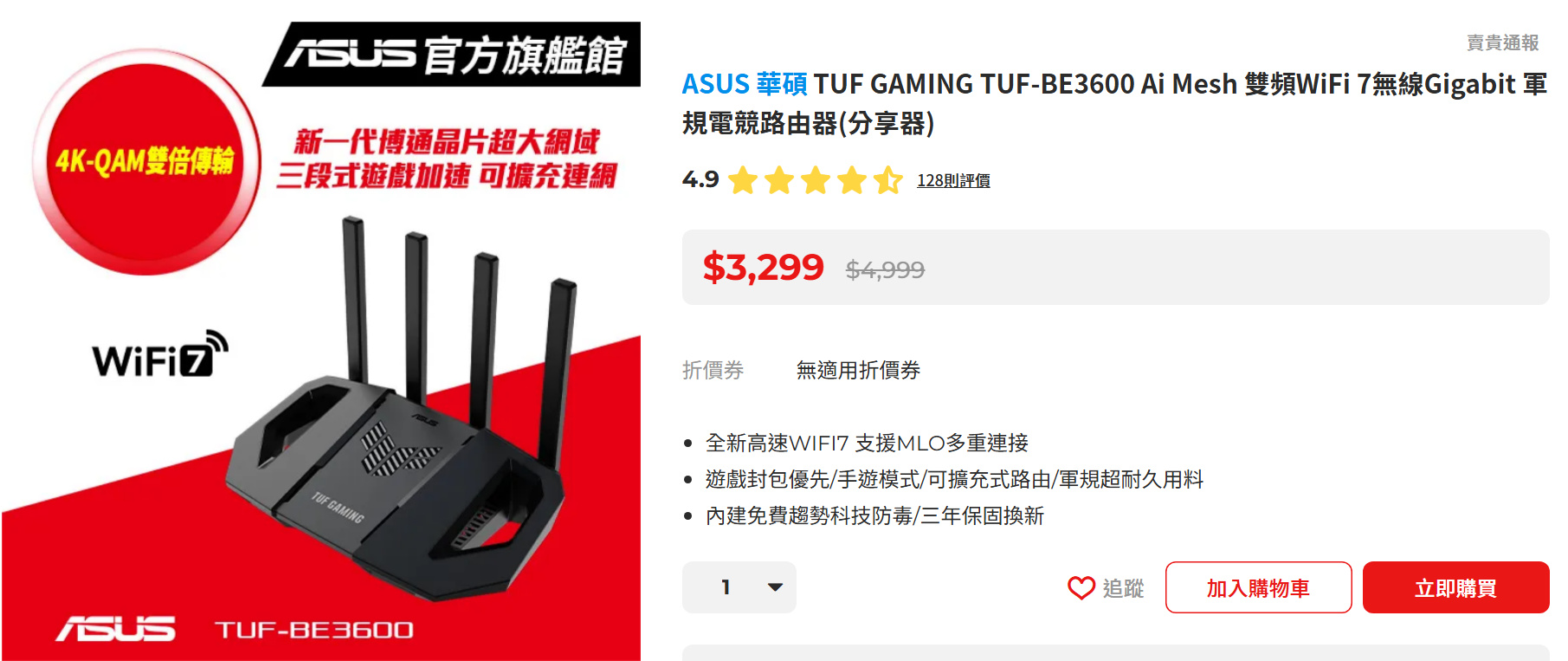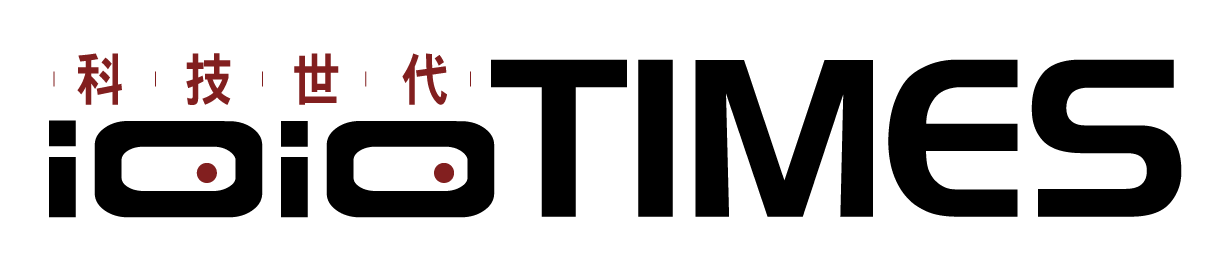近兩年在網路服務邁進 Giga 網速時代,隨著高速寬頻興起與無線路由器也推進至新一代的 Wi-Fi 7 環境下,更多行動裝置也紛紛開始支援 Wi-Fi 7 規格,不只許多高階版本推出三頻系列,在平價區塊的雙頻等級也加入 Wi-Fi 7 的支援戰局,讓使用者可以更無負擔的享受高速網路連線帶來的流暢體驗。
這次入手的就是市場上相當熱銷的 ASUS TUF Gaming BE3600 Wi-Fi 7 雙頻電競路由器,透過搭載 Wi-Fi 7 技術的 4K-QAM、多重連結 MLO、Broadcom 全新晶片與 2.5Gbps 連接埠、遊戲三段連網加速、三重網路防護…等特色,讓使用者可以暢快遨遊高速網路世界。

ASUS TUF Gaming BE3600 (TUF-BE3600) Wi-Fi 7雙頻電競路由器開箱
ASUS 在網通系列的產品線算是相當完整且齊全的,在支援 Wi-Fi 7 環境方面就有多款 RT 系列供玩家選用,包括像之前的熱門主打 ROG Rapture GT-BE25000 電競路由器就是支援 Wi-Fi 7 規格的三頻高階版本,酷炫外觀與雙 10G 連接埠設計讓大空間高速網路佈建環境下也能確保穩定的網路連線體驗。
但對於一般使用者來說,這次開箱的 TUF Gaming BE3600 就很夠用,以居家環境的空間來說,一台 TUF Gaming BE3600 就能覆蓋全域空間,讓無線網路連線不再卡頓、掉線、轉圈圈,隨時都能輕鬆來場暢快的網路遊戲對戰。

這款版本的特色也包括了有:
- 超快速 WiFi 7:新一代 WiFi 7 路由器可將速度提升至 3600 Mbps。
- 4K-QAM 調變:全新 4096-QAM 的傳輸速度比上一代提升 1.2 倍。
- 高運算能力 CPU:配備全新的 Broadcom 四核心強大 CPU,擁有 20K 的 DMIPS 運算能力,可輕鬆處理軟硬體相關工作。
- 支援可擴充功能 :運用獨家 AiMesh 技術可彈性擴充設備,打造全屋無縫網路。
- 通過測試的耐用性和穩定運作:TUF Gaming BE3600 極為耐用並通過多項驗證測試,以確保可靠穩定的運作。
事實上這款 TUF Gaming BE3600 Wi-Fi 7 電競路由器已經算是目前的熱銷款,入手價格也不會有太大壓力,對於正想升級 Wi-Fi 7 環境的朋友應該是相當不錯的考慮對象,那就來開箱瞧瞧產品的設計特色與規格特點吧!
外盒直接印上產品外觀,黑色調設計與隸屬的 TUF Gaming 標示相當鮮明,除了有 Wi-Fi 7 字樣之外、BE3600 以及幾項產品特色也有小 icon 圖示印在外盒正面左下角上,包括電競加速、無須訂閱費用的 AiProtection 安全防護、2.5G 連接埠、MOD 適用、業界唯一 3 年保固換新機等,右下角也有 PC Magazine.com 的 Readers’ Choice 獲獎標示。

彩盒側面、背面基本上都有印上特色資訊,開箱後可以看到採用環保紙材妥善固定的產品本體與配件等。




配件方面除了一份快速使用指南與 VIP 會員保固登錄通知外,還提供有一條 1.5M 長度的網路線以及變壓器。

TUF Gaming BE3600 Wi-Fi 7 電競路由器的外觀採用了 4 根高功率天線設計,正面可以看到 TUF Gaming 的 Logo 標示以銀色系風格搭配整體黑色機身,左右則是猶如賽車操控盤的設計風格採鏤空特色 (官方說設計靈感來自無人機、兩側設計風格呈現動力雙翼特色),整體的切角線條感倒是符合 TUF Gaming 的硬漢風格,也相當有電競主題的特色 Fu ~

不同角度下可以發現外型上相當耐看,正面的 TUF Logo 與左右的鏤空設計其實也是散熱通風孔,讓幾乎是 24/7 全年無休的路由器能夠獲得高效的穩定運作。



背面除了上半也同樣設計有格柵風格的散熱孔外,下方一整列的 WAN/LAN 連接埠也提供使用者極佳的擴充性,透過顏色區分也方便辨識。
連接埠一共提供了 4 組 GigaLAN (含 1 組 WAN) 與 1 組 2.5G WAN/LAN 供使用者依需求配置,其中最左邊的 LAN 4 則是預設的電競連接埠,連接此埠會有資料優先傳輸的特色 (所以才打上 Gaming Port),在 2.5G WAN/LAN (藍色) 一旁則是直列的 USB 3.2 Gen 1 Type-A 插槽,方便連接外部裝置使用 (可連接儲存裝置或是 USB 4G LTE/5G 等行動共享裝置熱點分享),然後還有電源輸入插孔、電源開關、WPS 按鍵以及 Reset 重置鈕等。


底部除了四角有止滑墊設計外,同樣是採交錯斜紋設計的散熱開孔,中間位置左右有提供壁掛設計 (給讚!),至於中間區塊則是包括有產品的基本型號標示 (TUF-BE3600) 以及電壓/電流 12V/2A (24W 功耗)、操作頻率 2.4/5 GHz 以及各安規認證等資訊,下方則是 SSID、Pin Code、MAC、SN 碼、QR-Code 等訊息。

重點細部一覽,像是位於正面中間下方的 LED 狀態指示燈,提供了 Power、連線、LAN、2.4G、5G 等燈號顯示 (藍色表示正常、紅色為異常),4 根高功率天線可依使用需求來做調整,不只可以左右調整方向、也能有多角度微調。

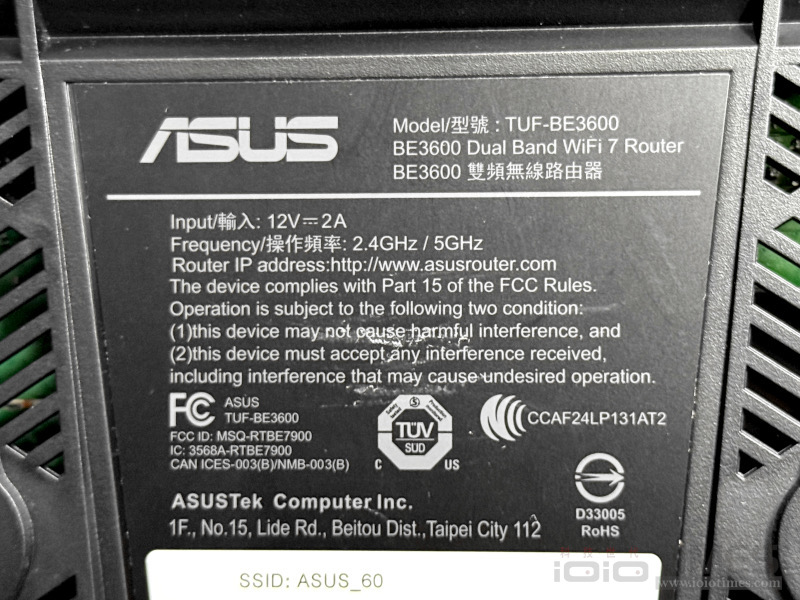


官方的機構分層圖,除了靈感來自無人機設計外,搭配奈米碳表面塗層以及 5 面通風的鋁製散熱器,提供全天候的穩定運作。

順便提供這款 ASUS TUF Gaming BE3600 Wi-Fi 7 雙頻電競路由器的基本特色一張圖顯示做為參考,應該能快速了解到具備的多樣特色與優勢。
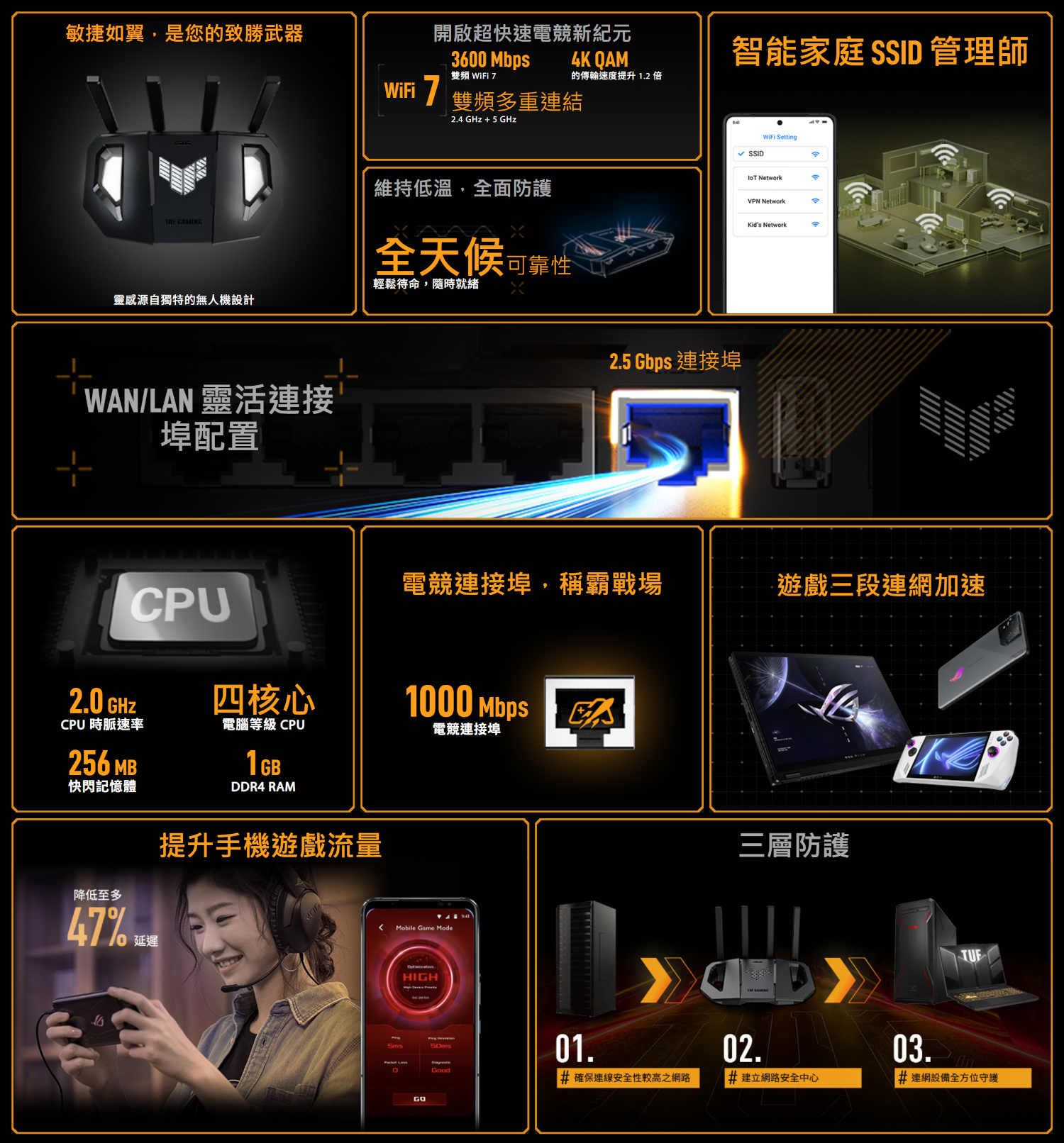
安裝設定與效能簡測
接下來就進入實際使用以及安裝設定的部分,在將路由器連接上電源以及 WAN 網路後就開始做設定了,首先記得下載 ASUS 專屬的 APP「華碩路由器」,安裝完成後就可以做設定與管理了。
先選擇設定選項來設定新網路裝置,列表中可以看到有相當多款系列,這裡選擇 “華碩無線路由器” 這一項。
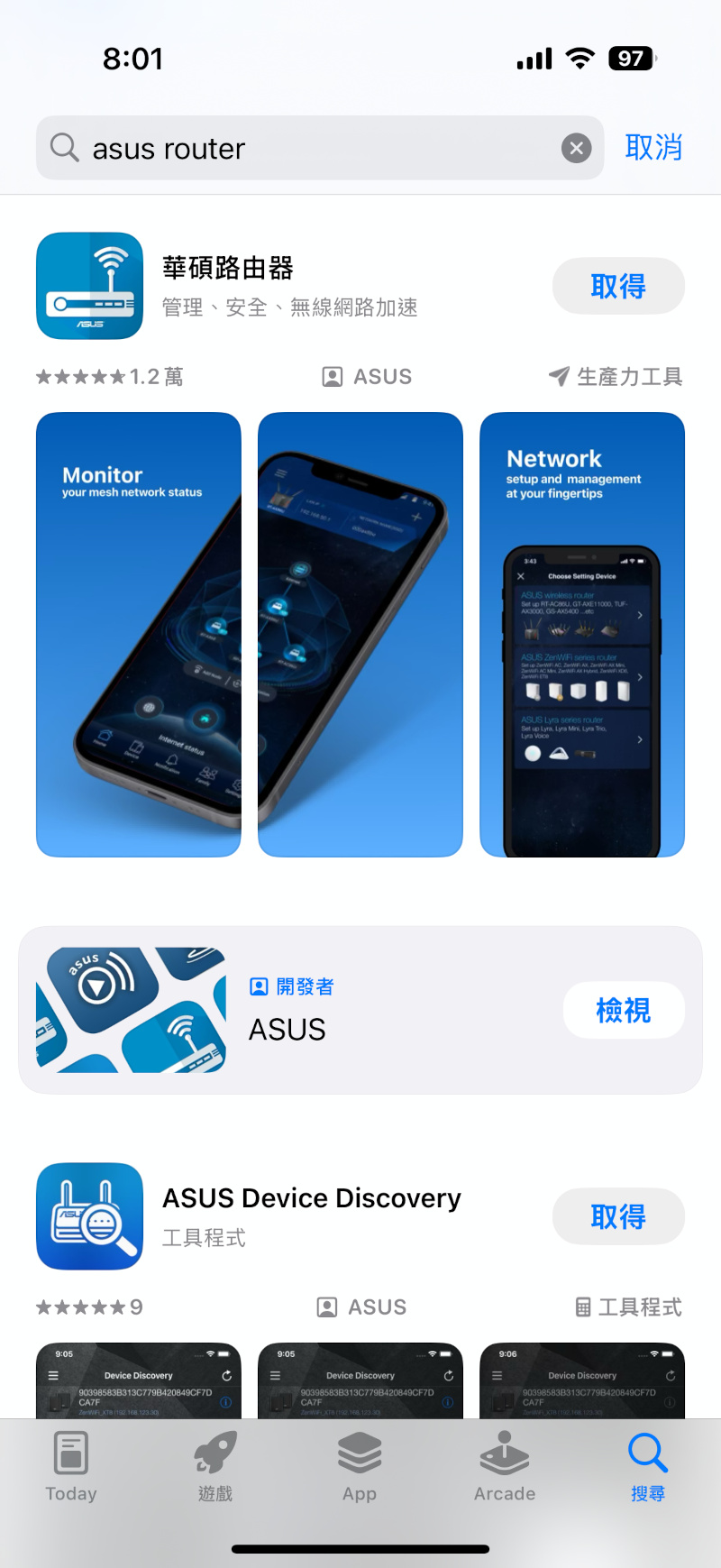

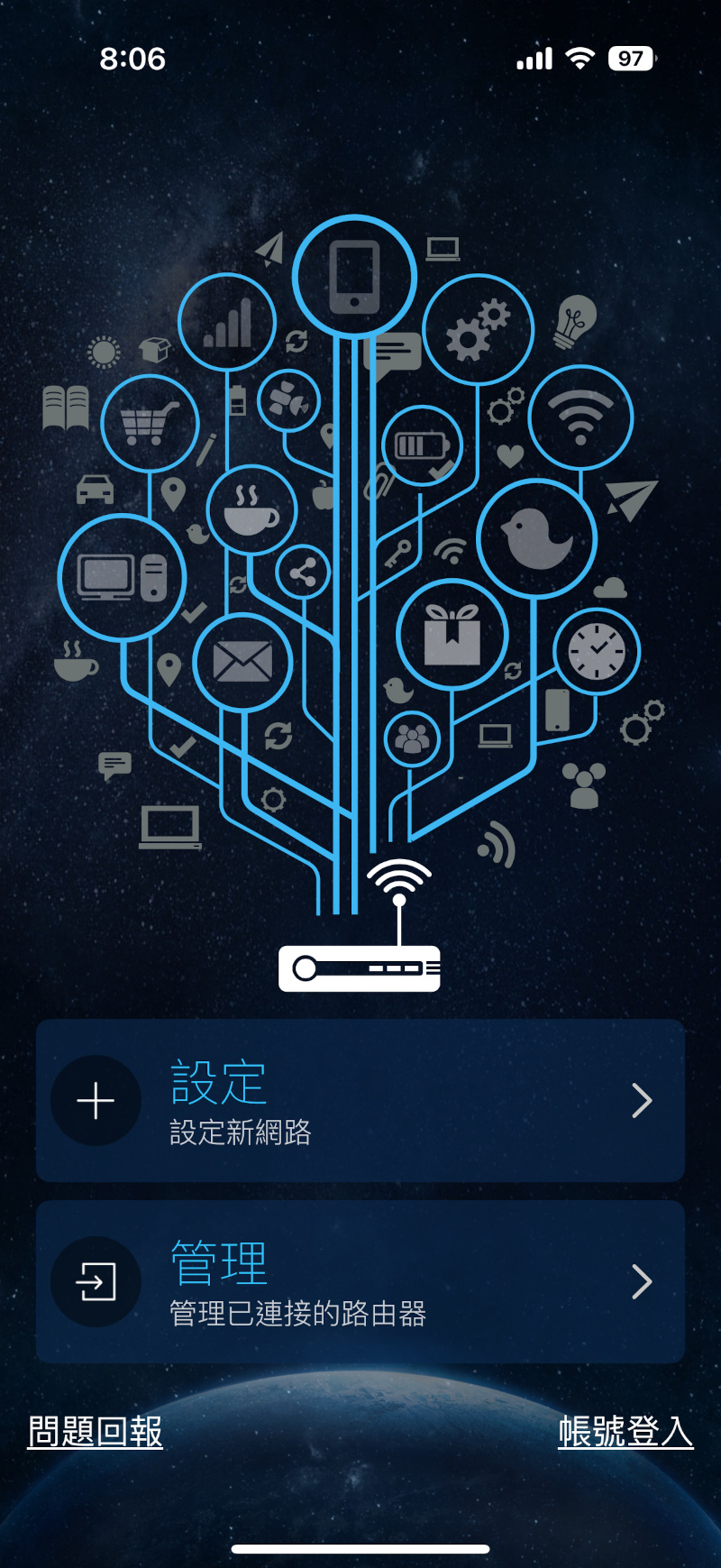
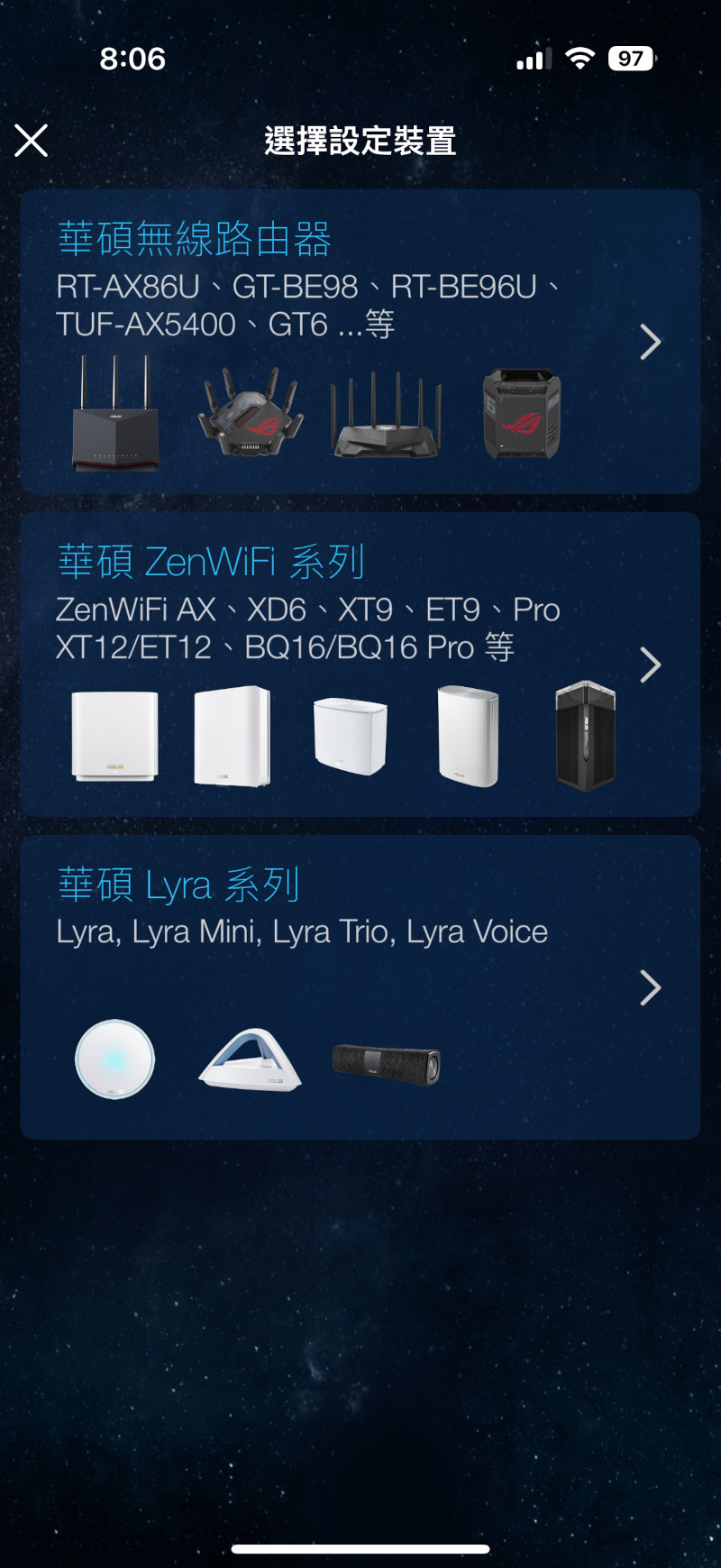
接下來就是搜尋裝置以及連線,可以透過掃描機身底部的 QR Code 來自動連接,或是透過手動方式來做設定。
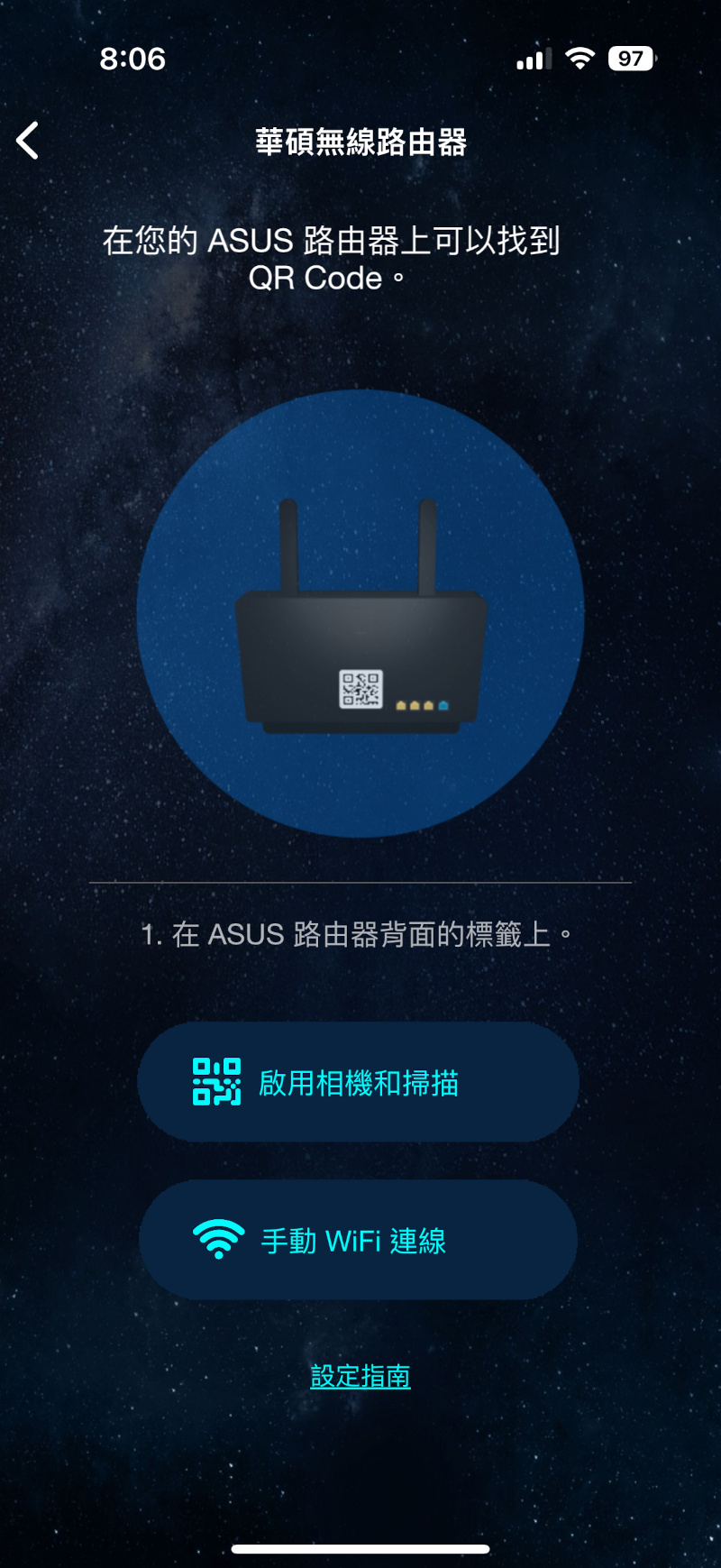
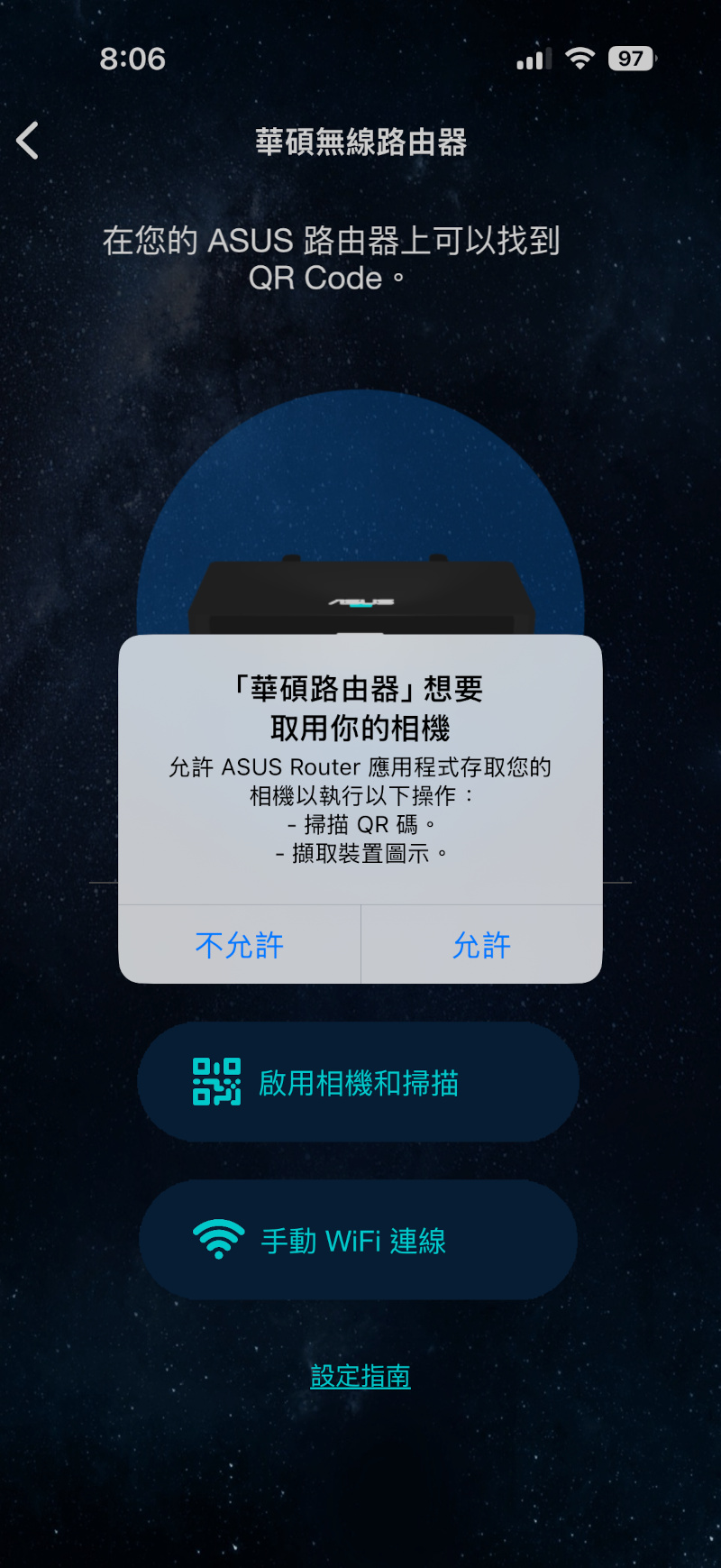
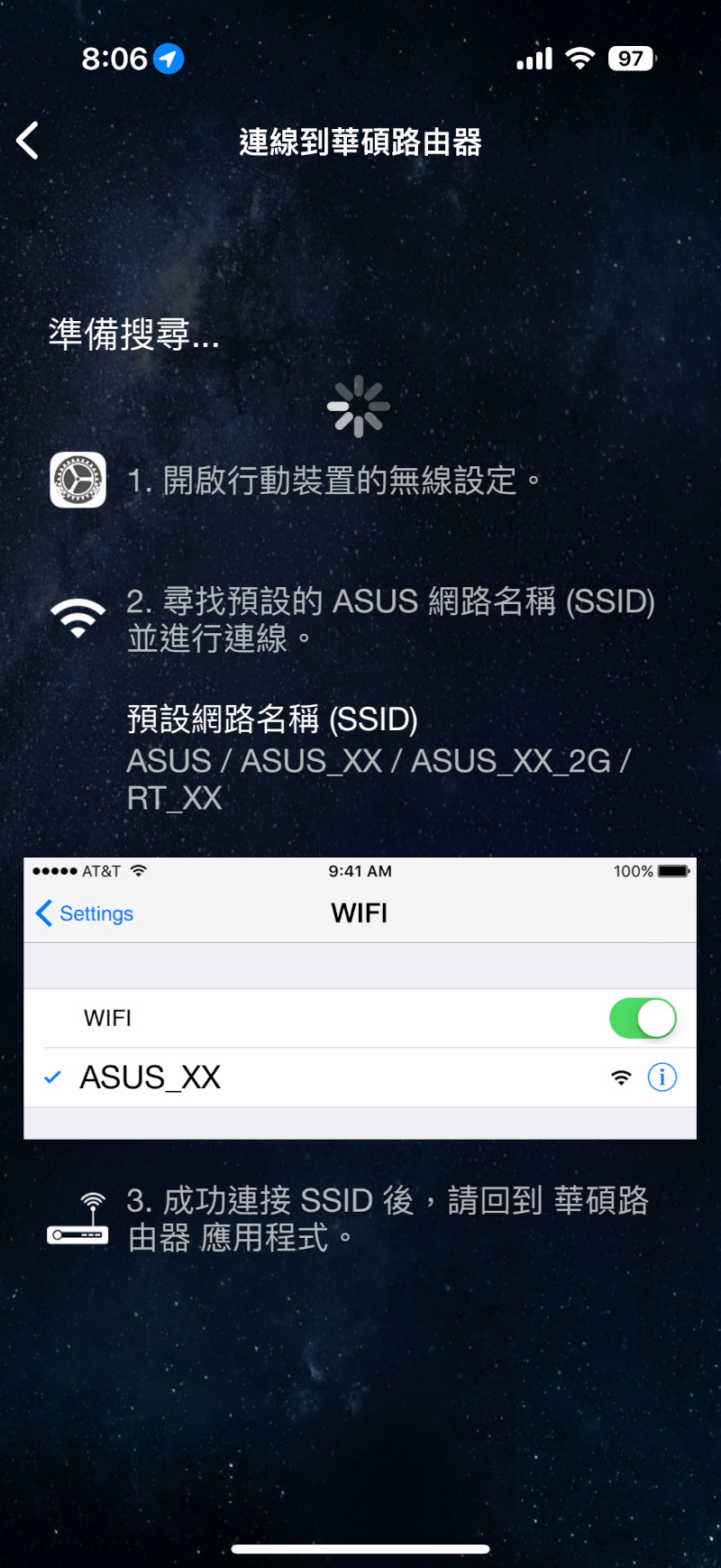
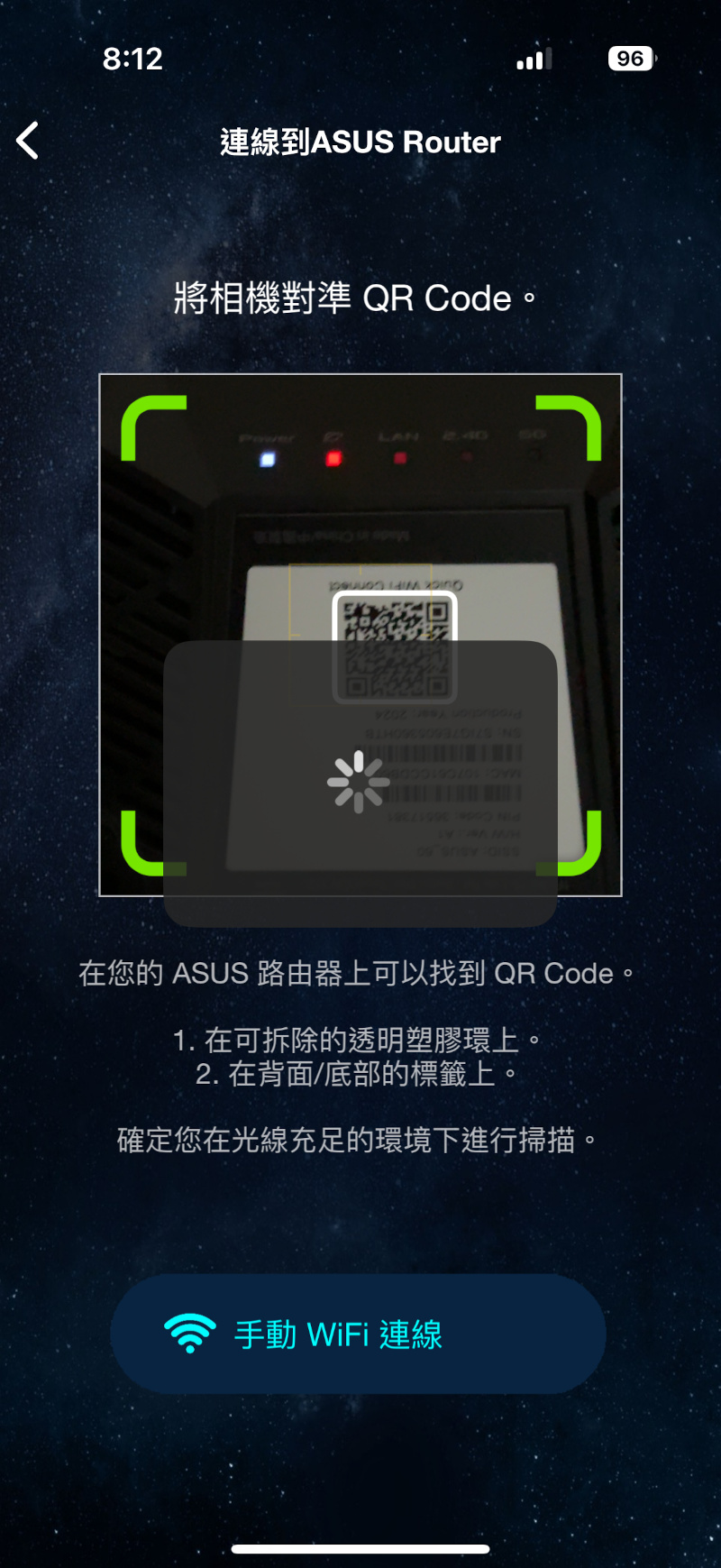
連結上這台 TUF-BE3600 之後就可以開始進入到下一階段的設定模式,包括無線網路名稱、密碼、使用者名稱等資料。
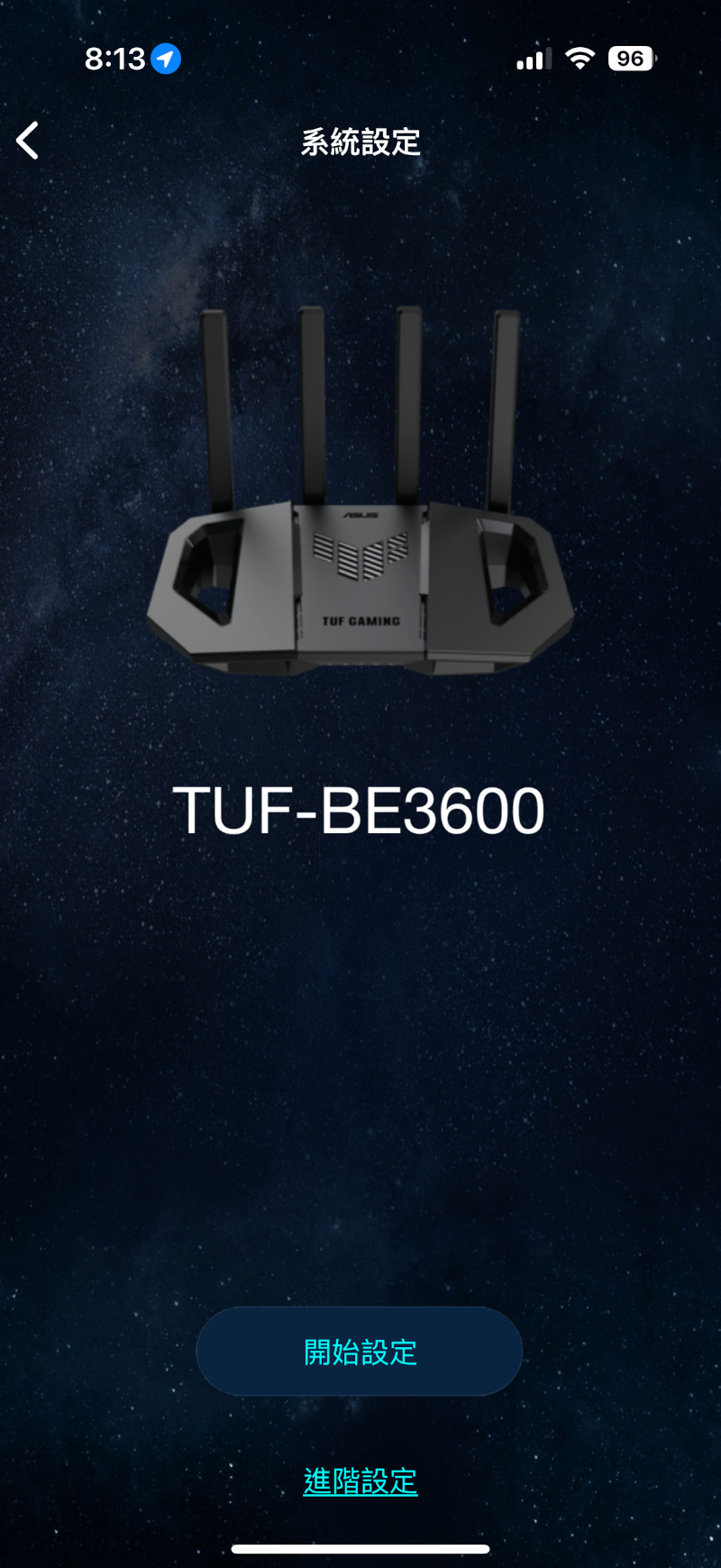

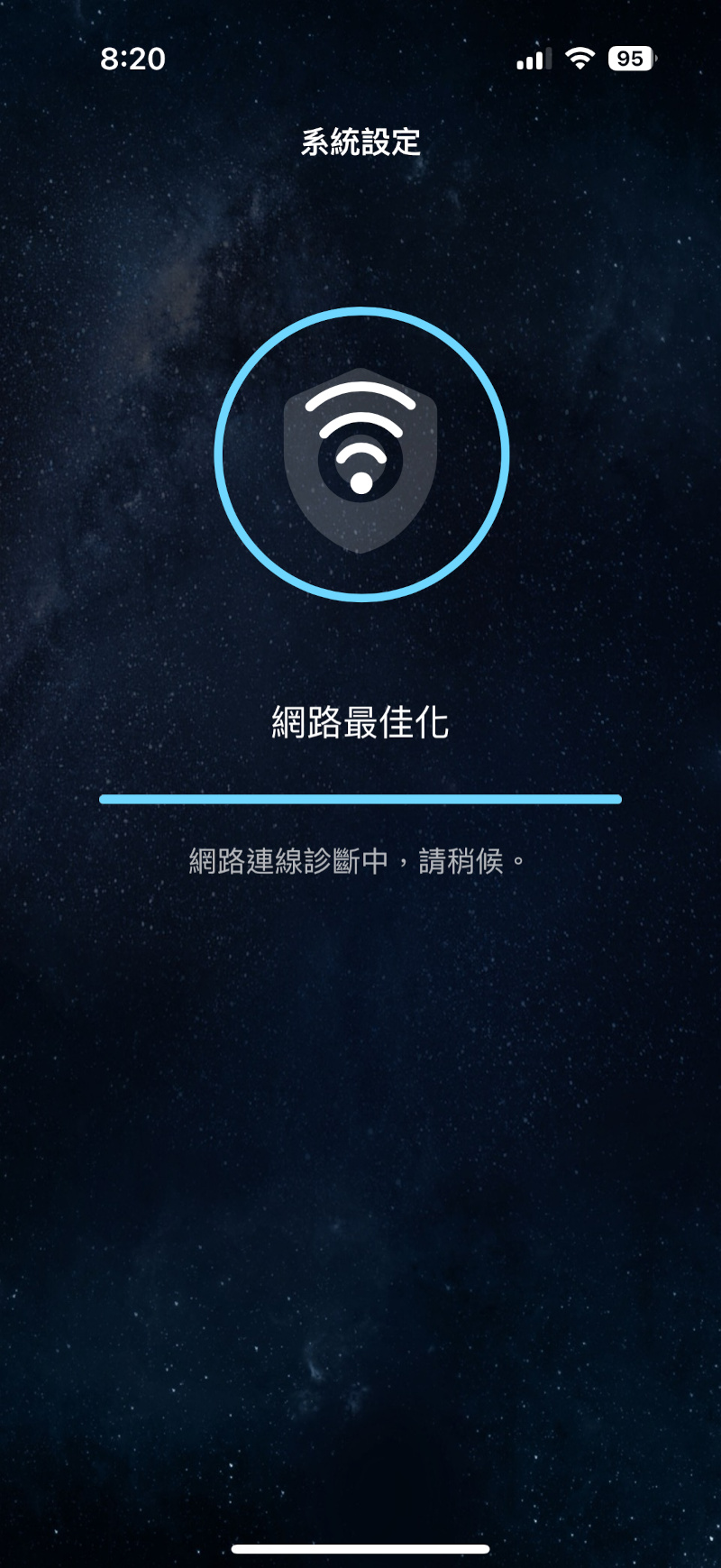
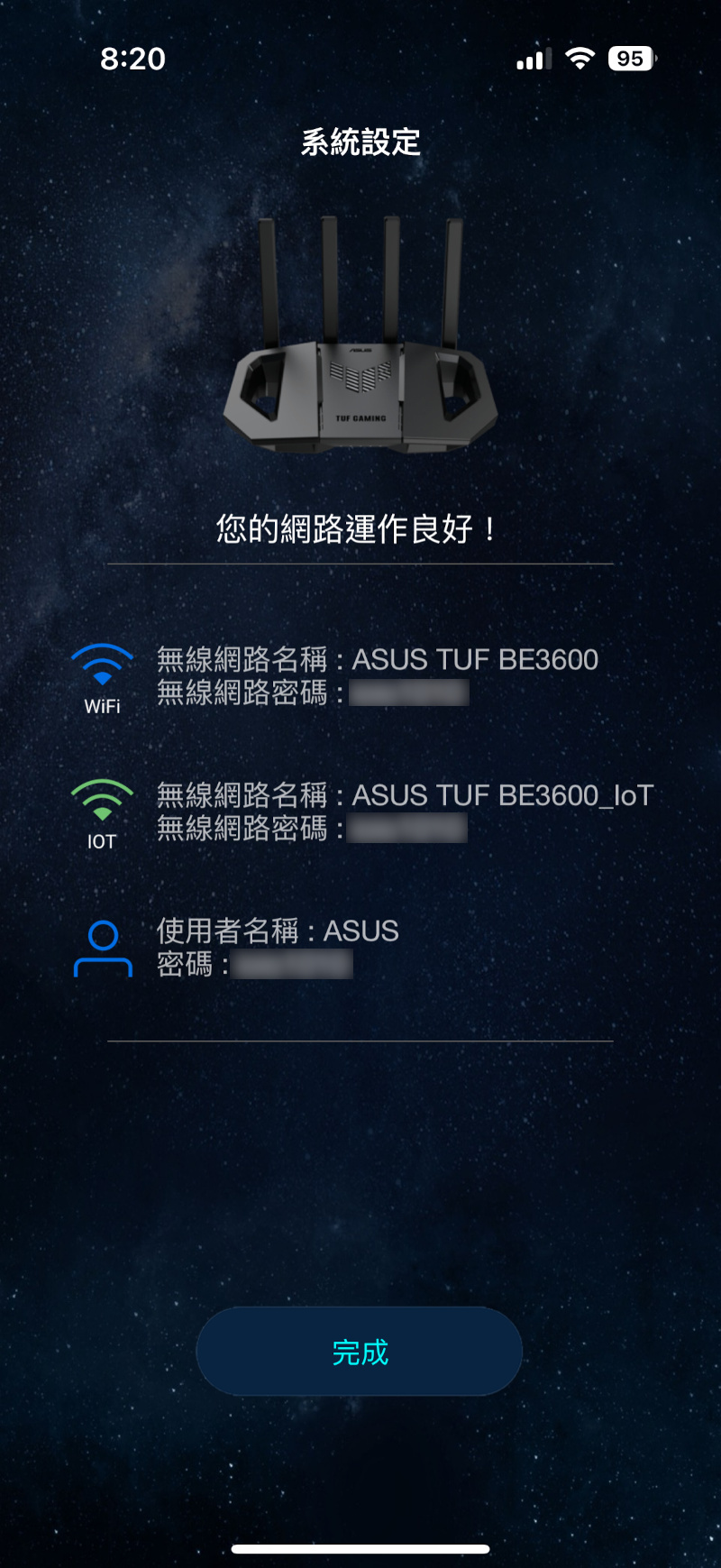
設定完成就可以開啟 APP 的正式首頁選單,主選單中提供了 “首頁”、”裝置”、”提示”、”家庭”、”設定” 等項目可以自行做細部選項設定,首頁下方有 3 個圓圈圖示,分別是 “網路狀態”、”AiMesh WiFi 系統”、以及 “手機遊戲模式”,使用者可以一一查看。
在 “網路狀態” 下可以查看即時流量,方便監看當下的上傳/下載狀態,AiMesh WiFi 則可以新增節點 (自動尋找裝置) 以及最佳化 (對 AiMesh 系統進行),至於裝置部分則可以查看現有的連線環境狀態,包括目前的連接埠狀態、LED 管理、網路資訊等等。
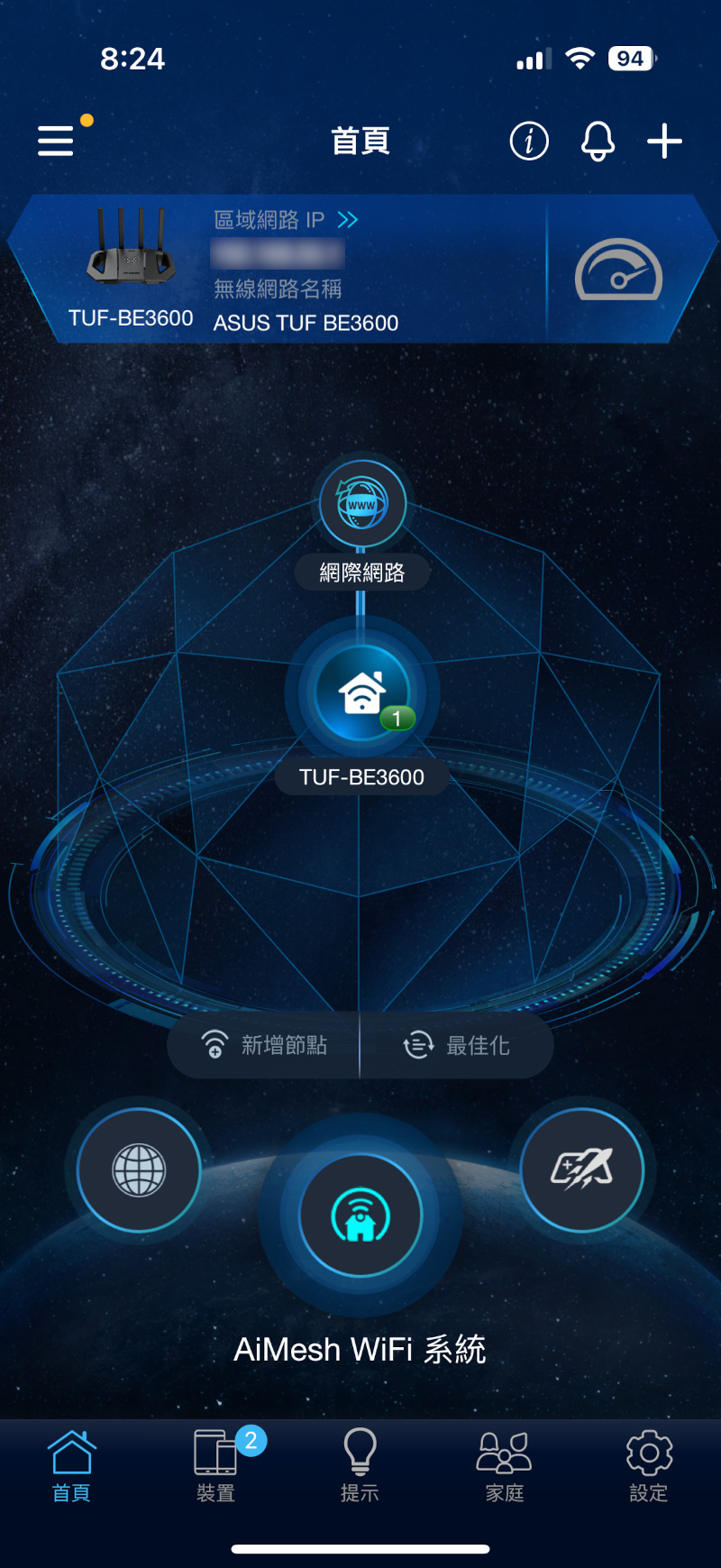
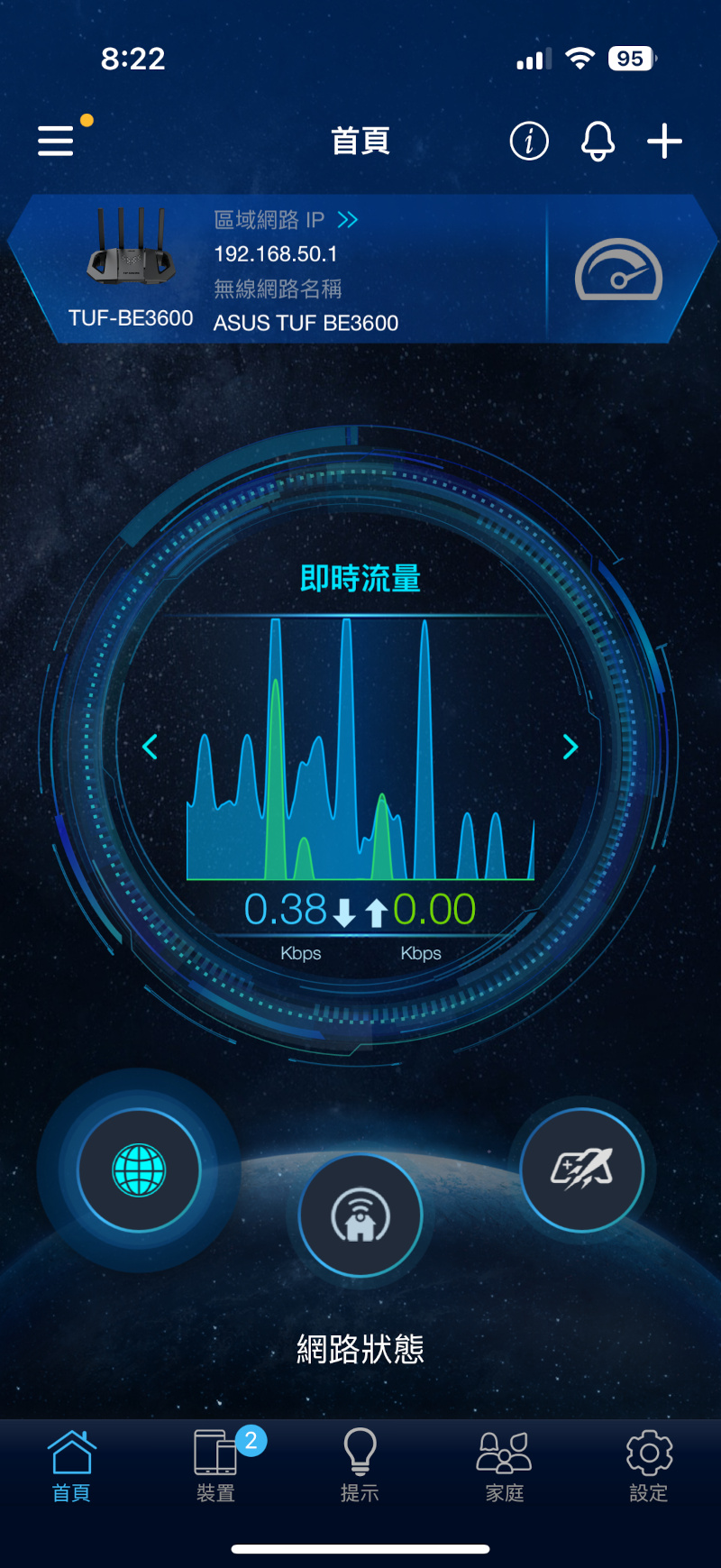
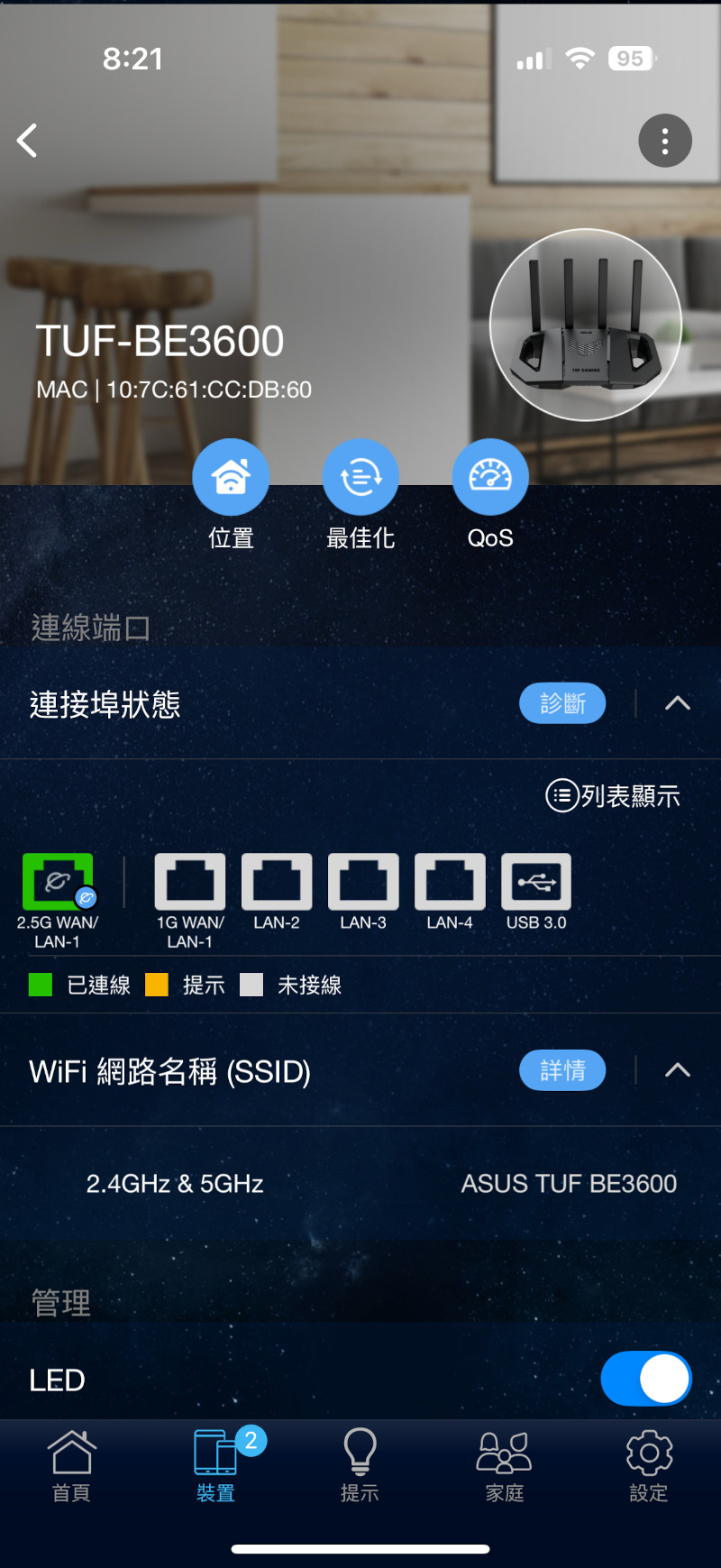
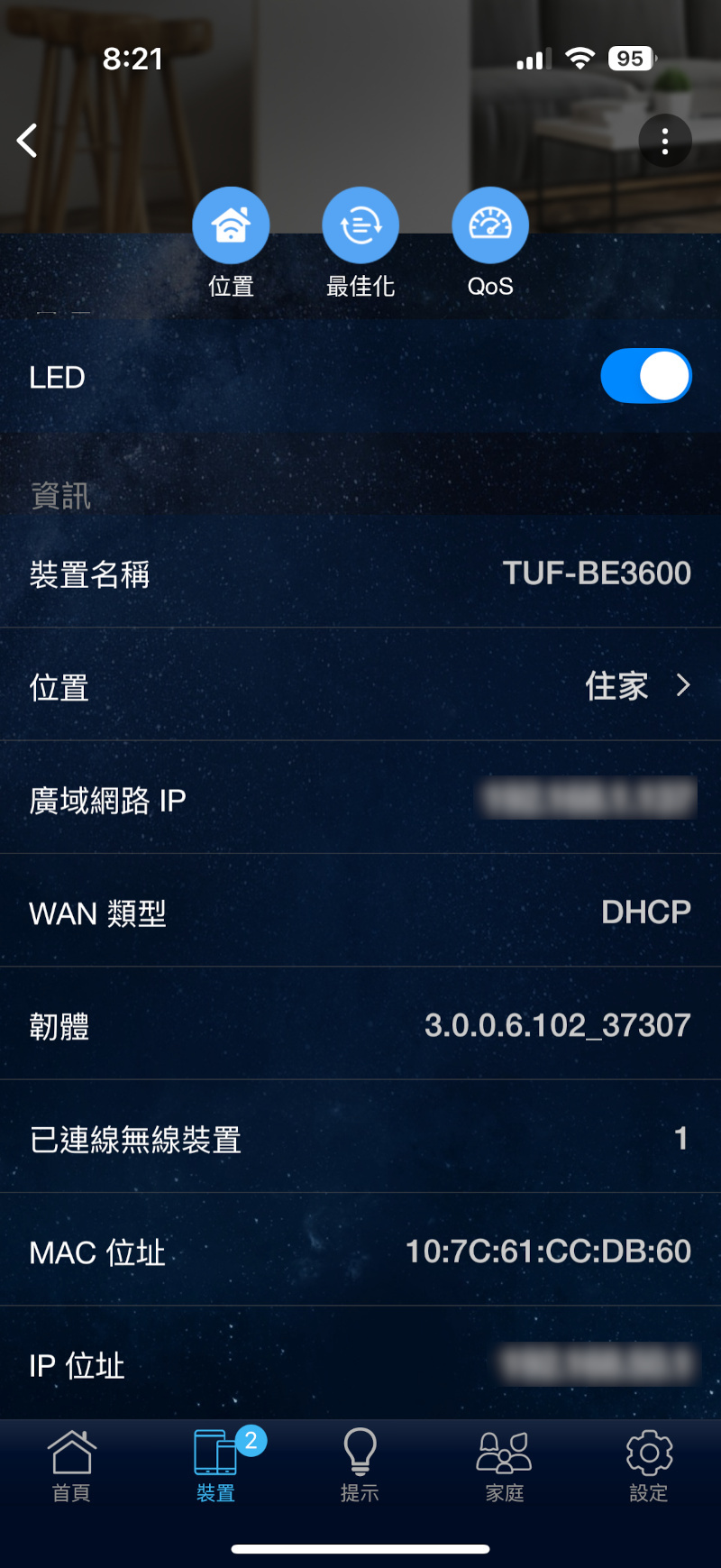
另外,點擊右上角的圖示可以選擇設定想要優先處理的應用程式,包括有:遊戲、影音直播串流、居家工作、居家學習、網頁瀏覽、資料傳輸等,至於提示這一項中還可以看到 AirProtection 保護網路安全、查知已封鎖威脅有哪些。
家庭選項中可以透過設定檔來管理家中成員的網路活動狀態,以年齡層級分類來設定不同的存取規則,結合設定選單中的 “家長電腦控制程式”,可以安排限制小孩的網路使用時間,必要時可以直接將所有裝置斷網,而且其他的設定項目超級多,只能說 ASUS 把幾乎可能需求的各種項目都考慮進 APP 中了。
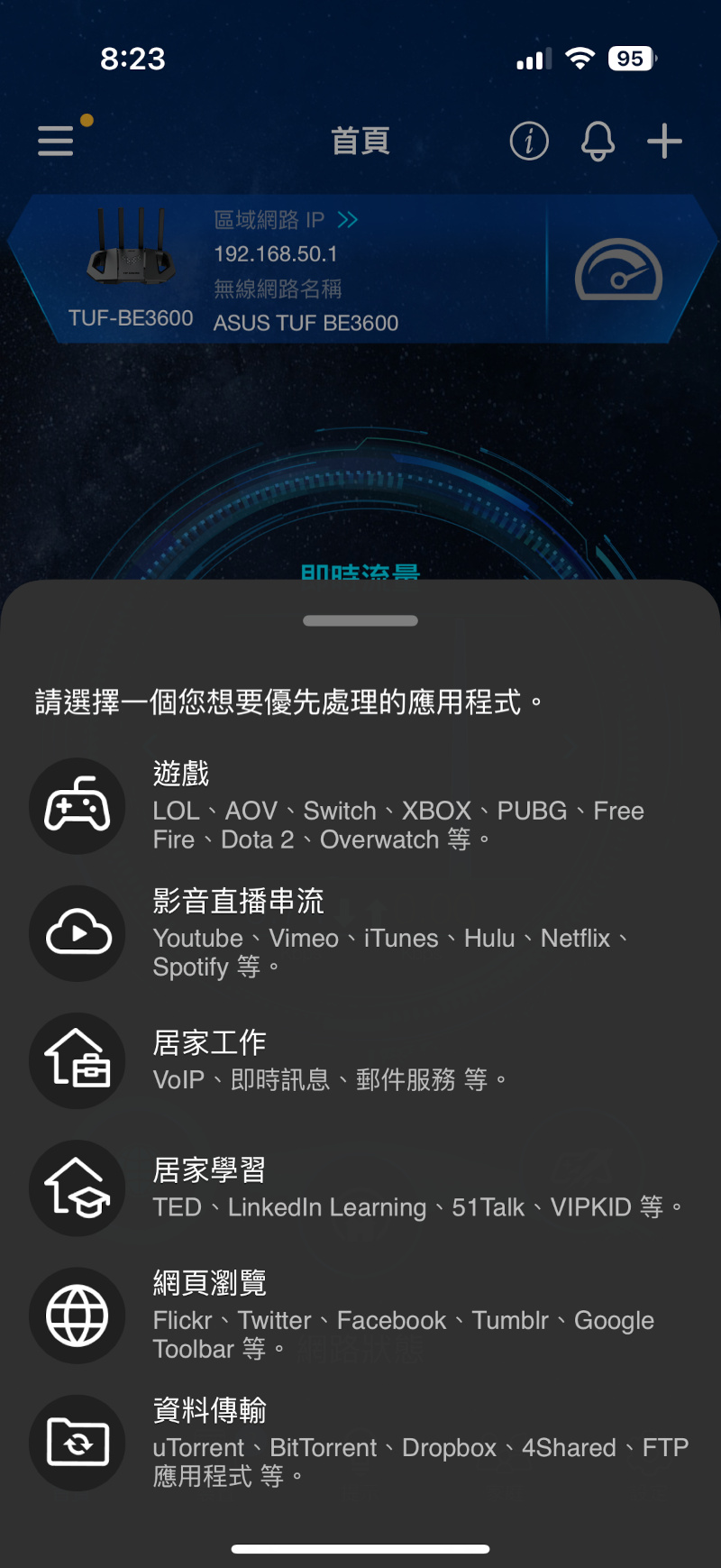
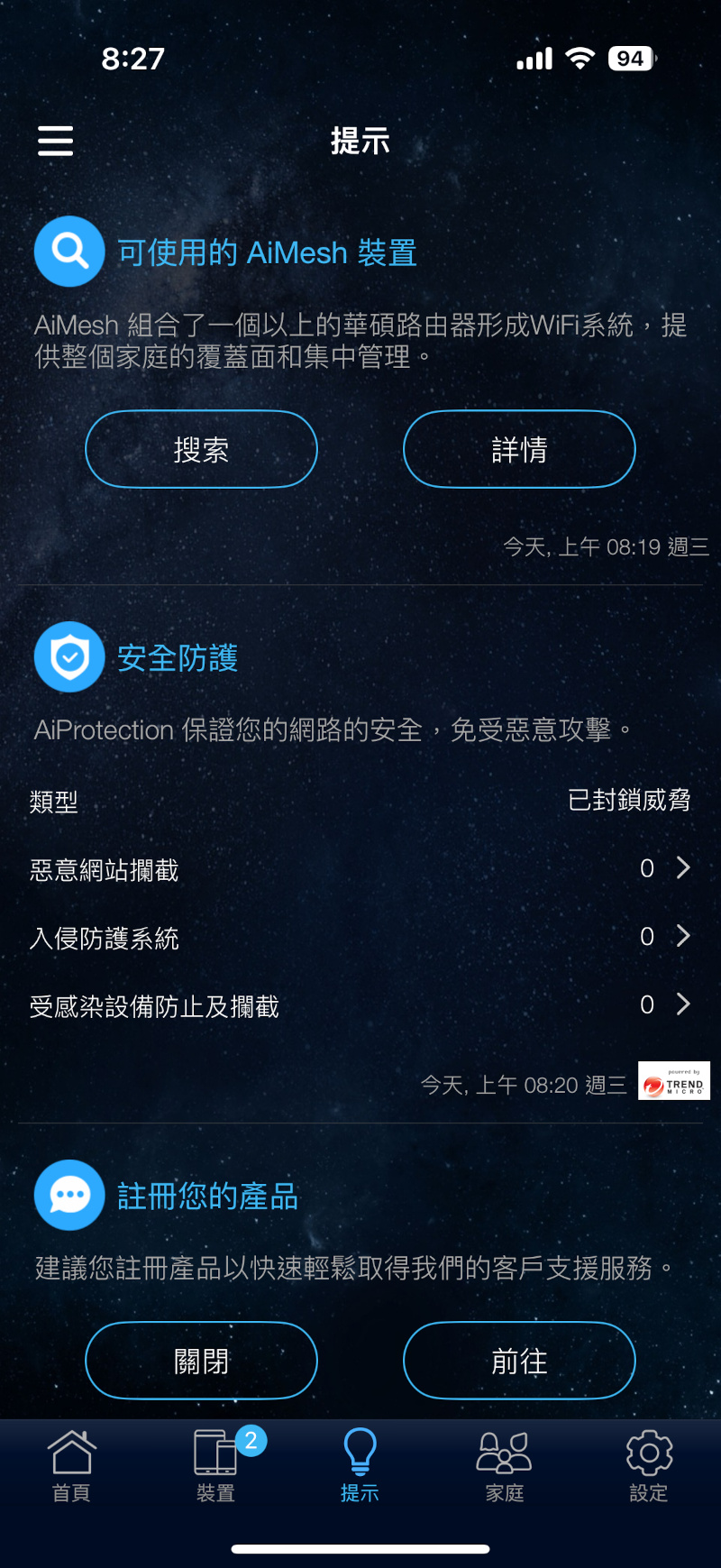
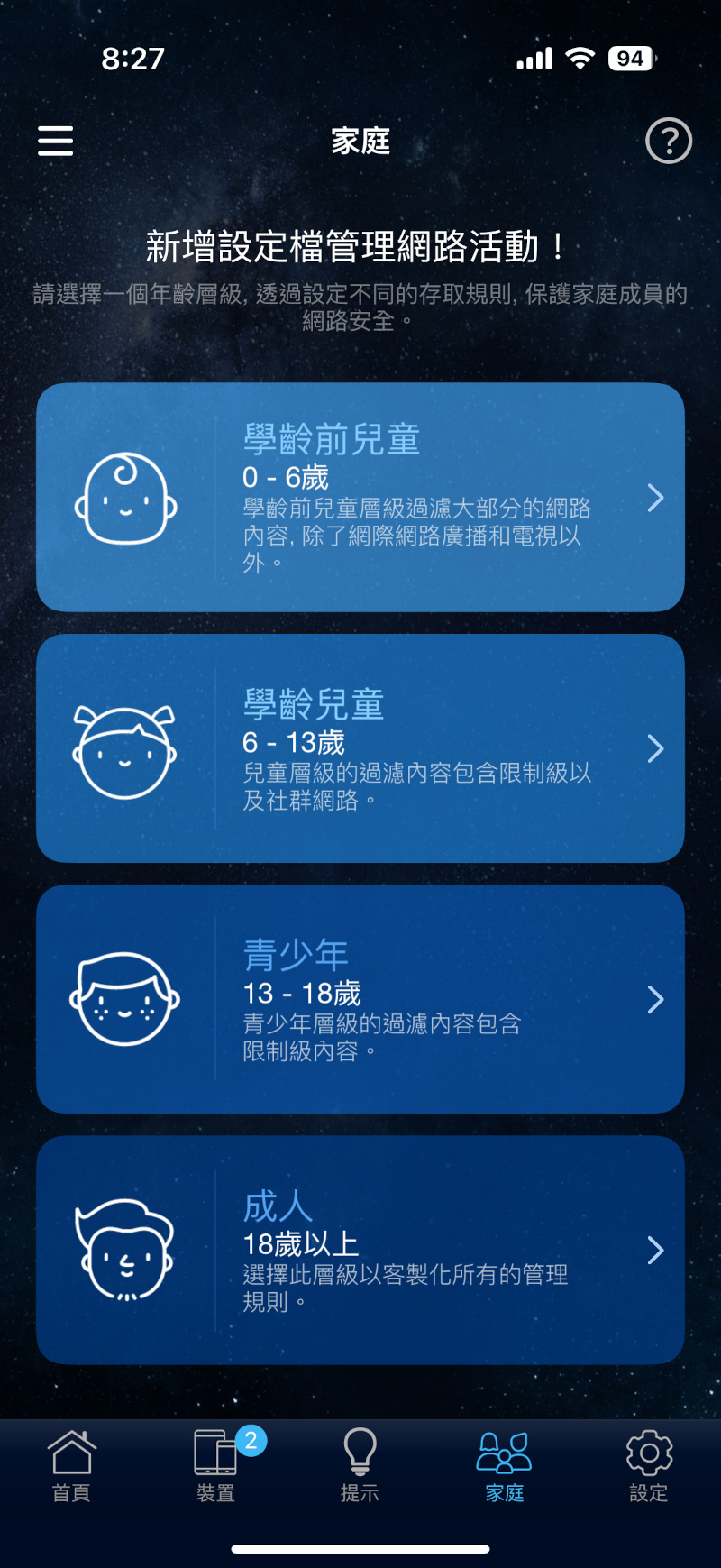
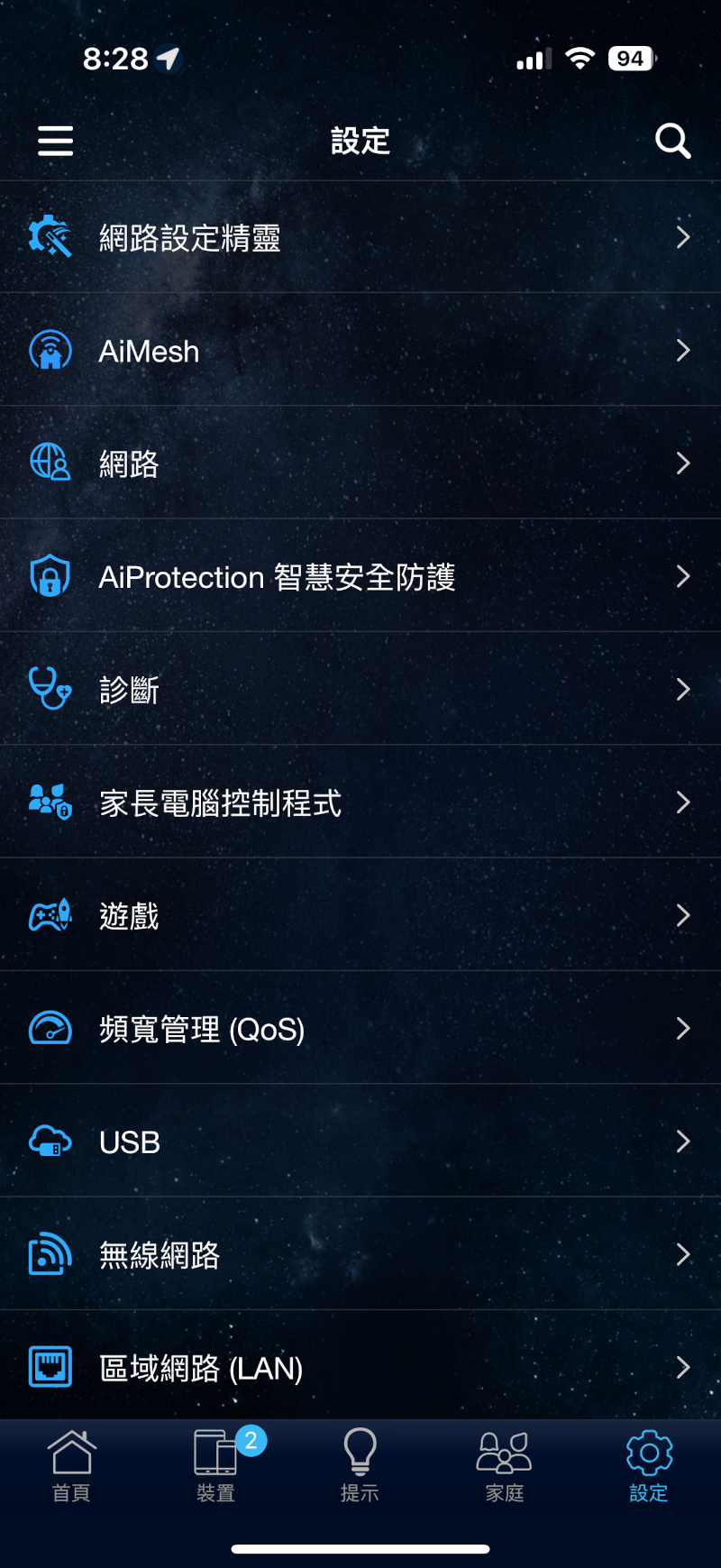
對於需要在遊戲方便確保網路優先權的話,則可以開啟 “手機遊戲模式” 啟用功能,除了顯示開啟的持續時間外,下方也有包括 Ping 值、Ping 偏差、丟包率以及診斷 (顯示連線狀態優良) 等資訊,首頁的 “三” 選單則有更多選項,像是其中的 “主題” 就提供了四種選擇:科技藍、電競紅、簡約白、OLED 黑,預設為科技藍,使用者也能另外選擇其他主題顯示。
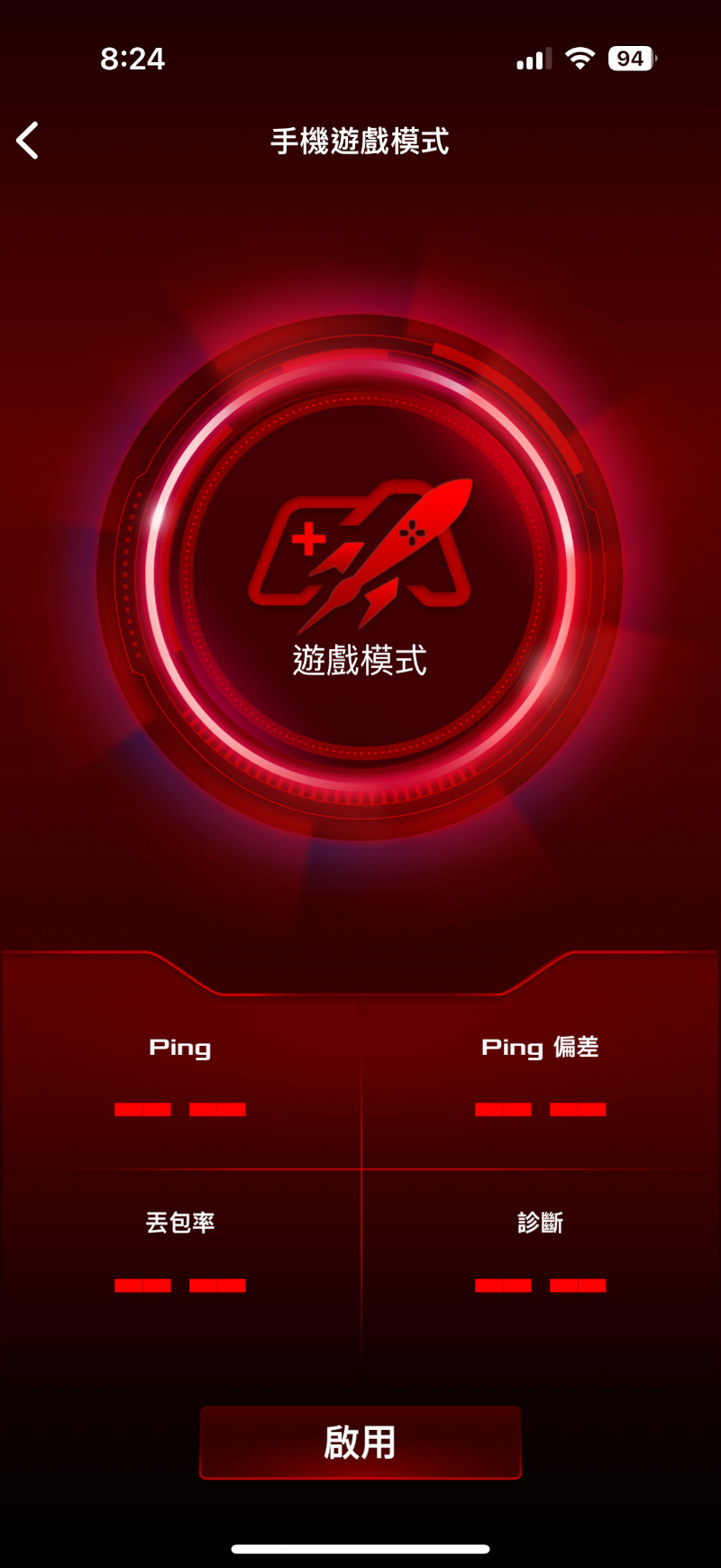
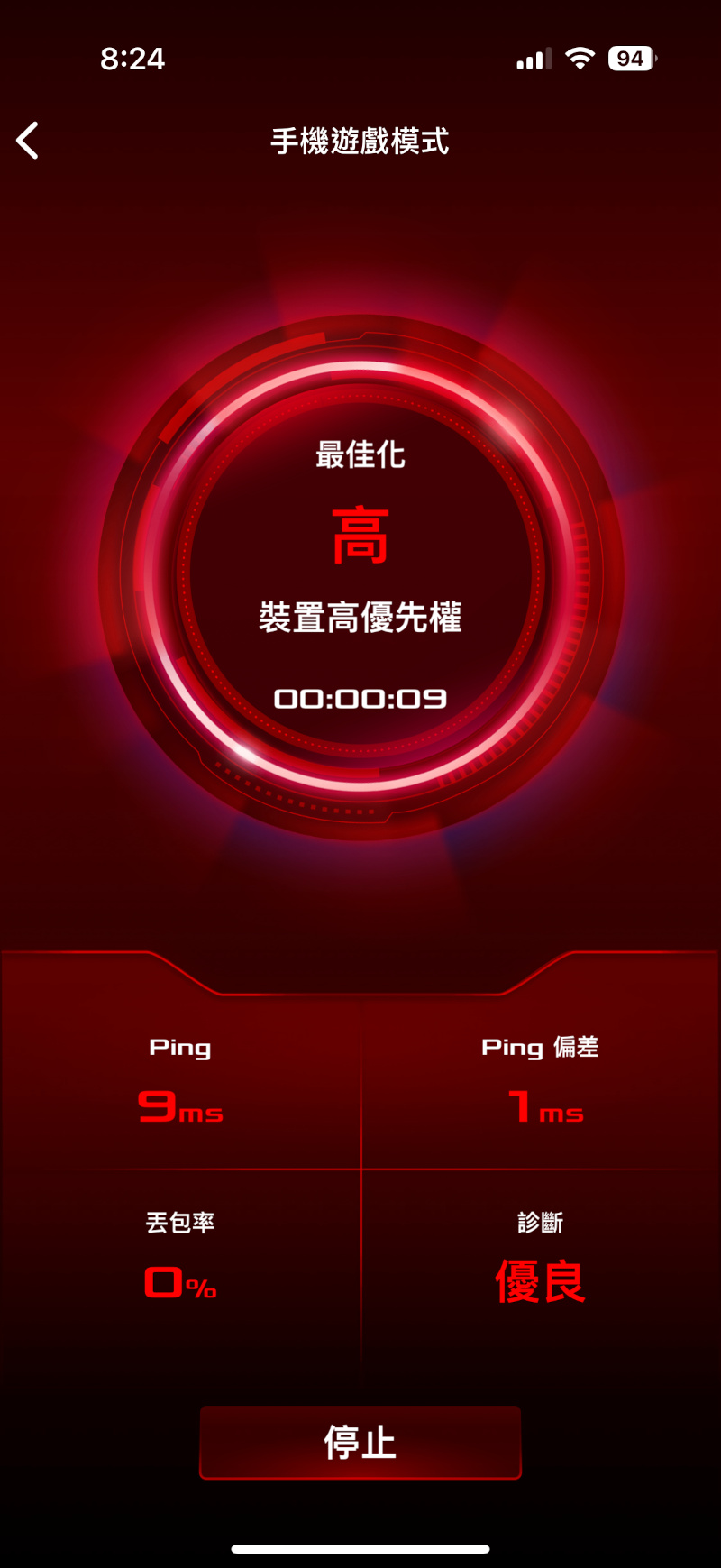
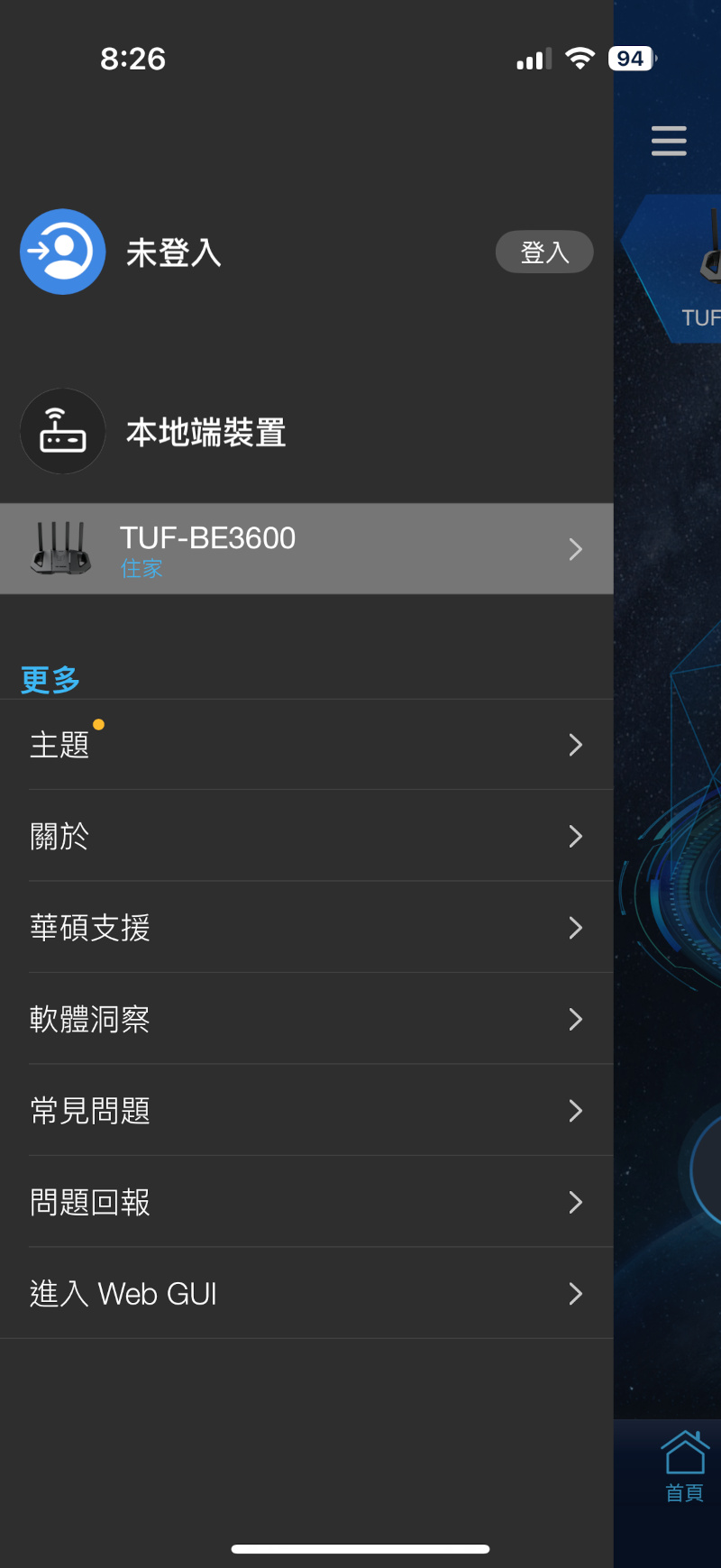
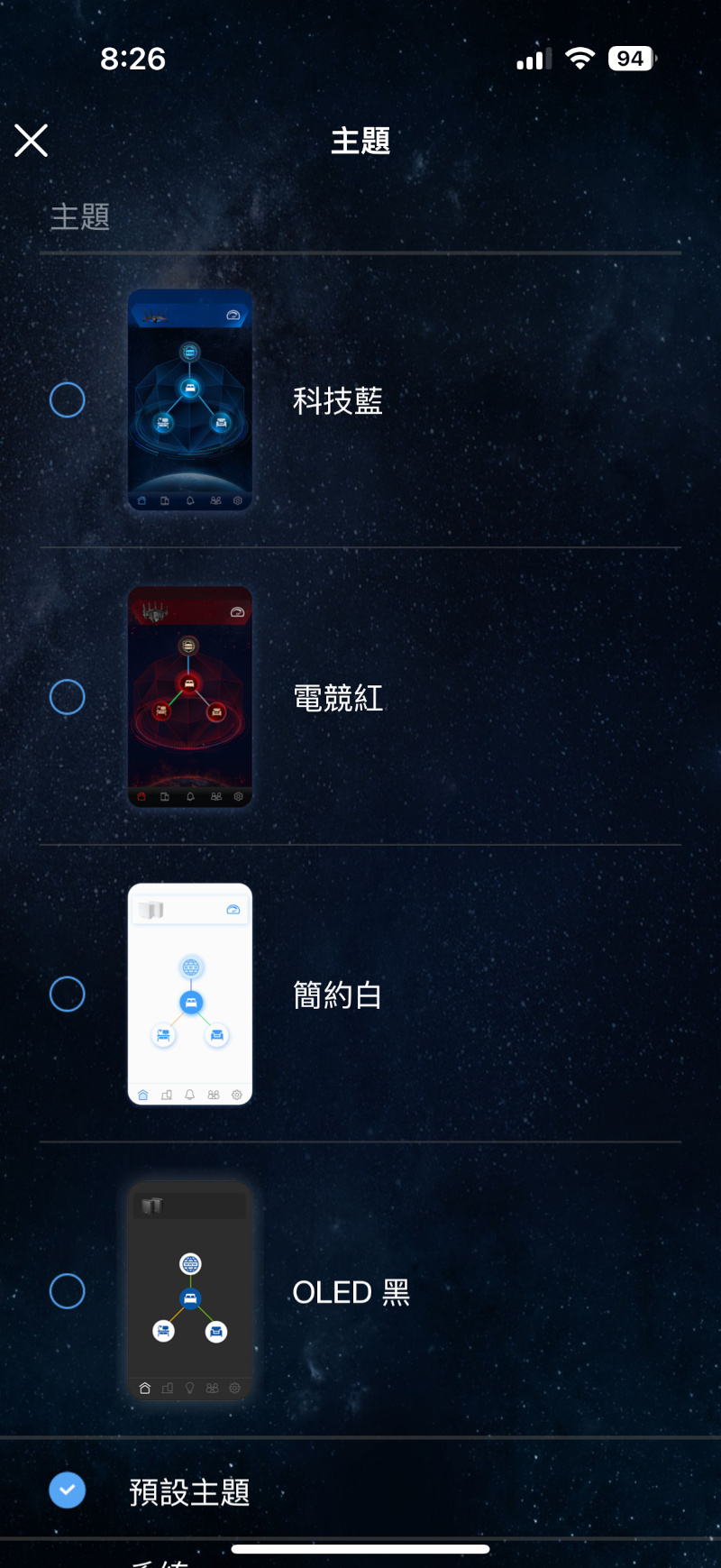
在設定選單中有相當多的選項可以調整,像是查看目前即時網路流量統計、頻寬模式設定、頻寬管理 (QoS)、AiProtection 智慧安全防護設定等等,使用者有入手的話可以按個人化實際需求來一一設定。
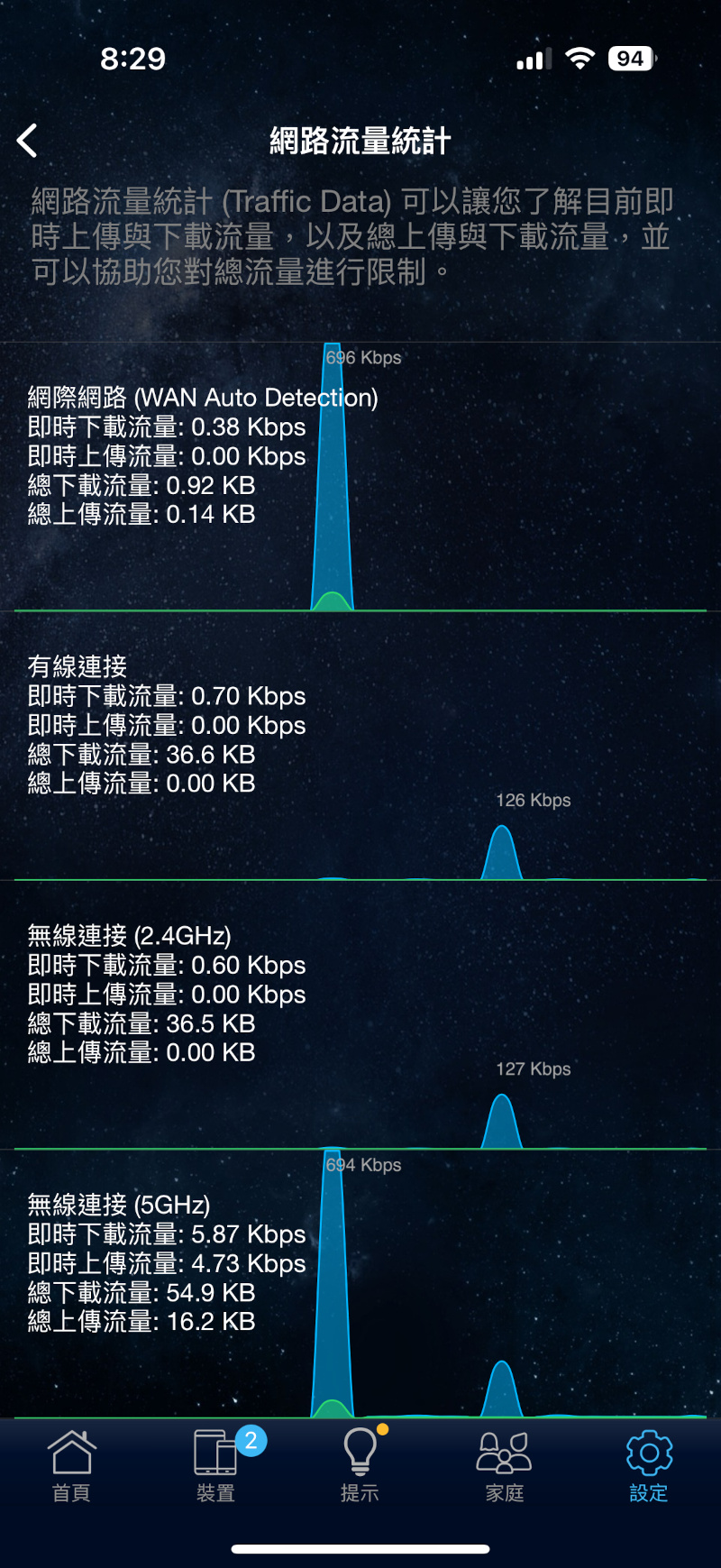
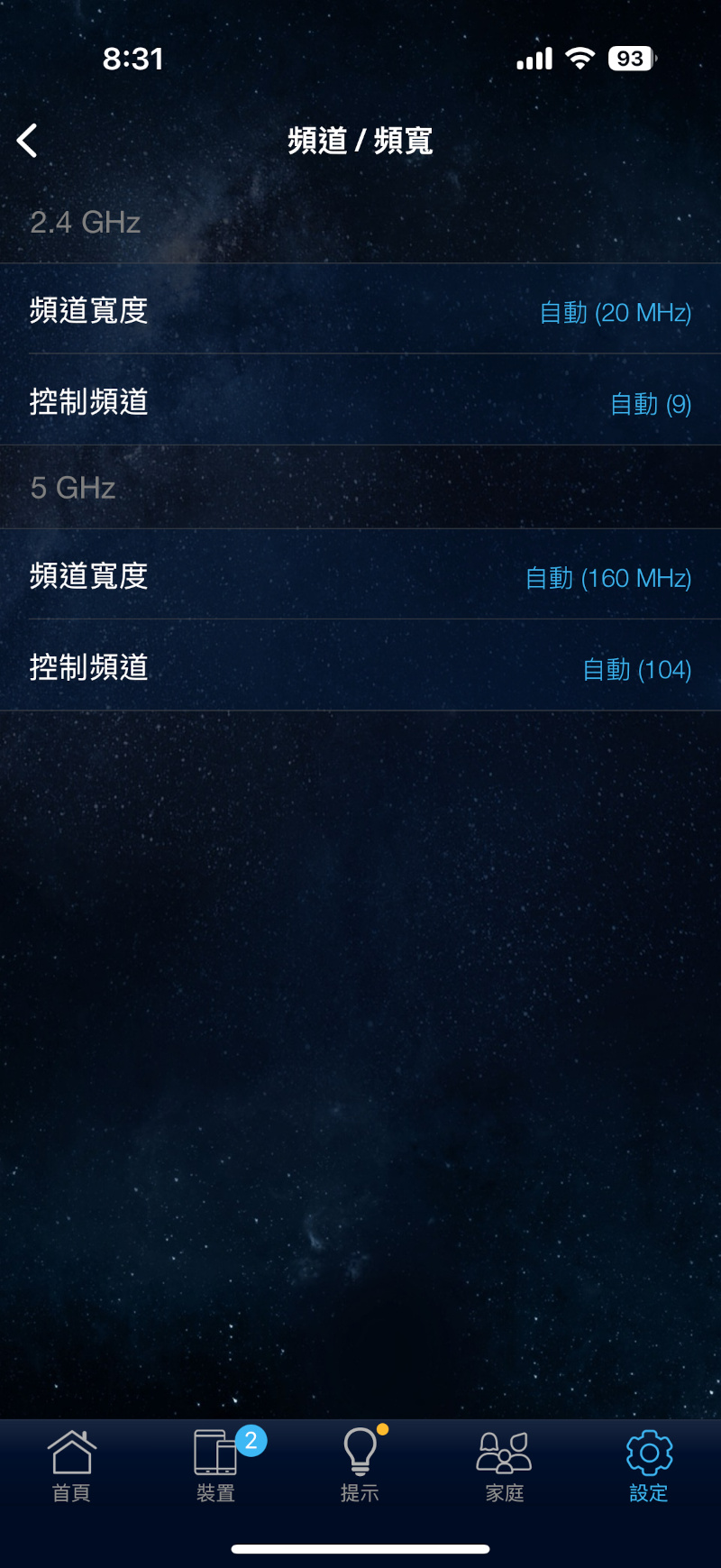
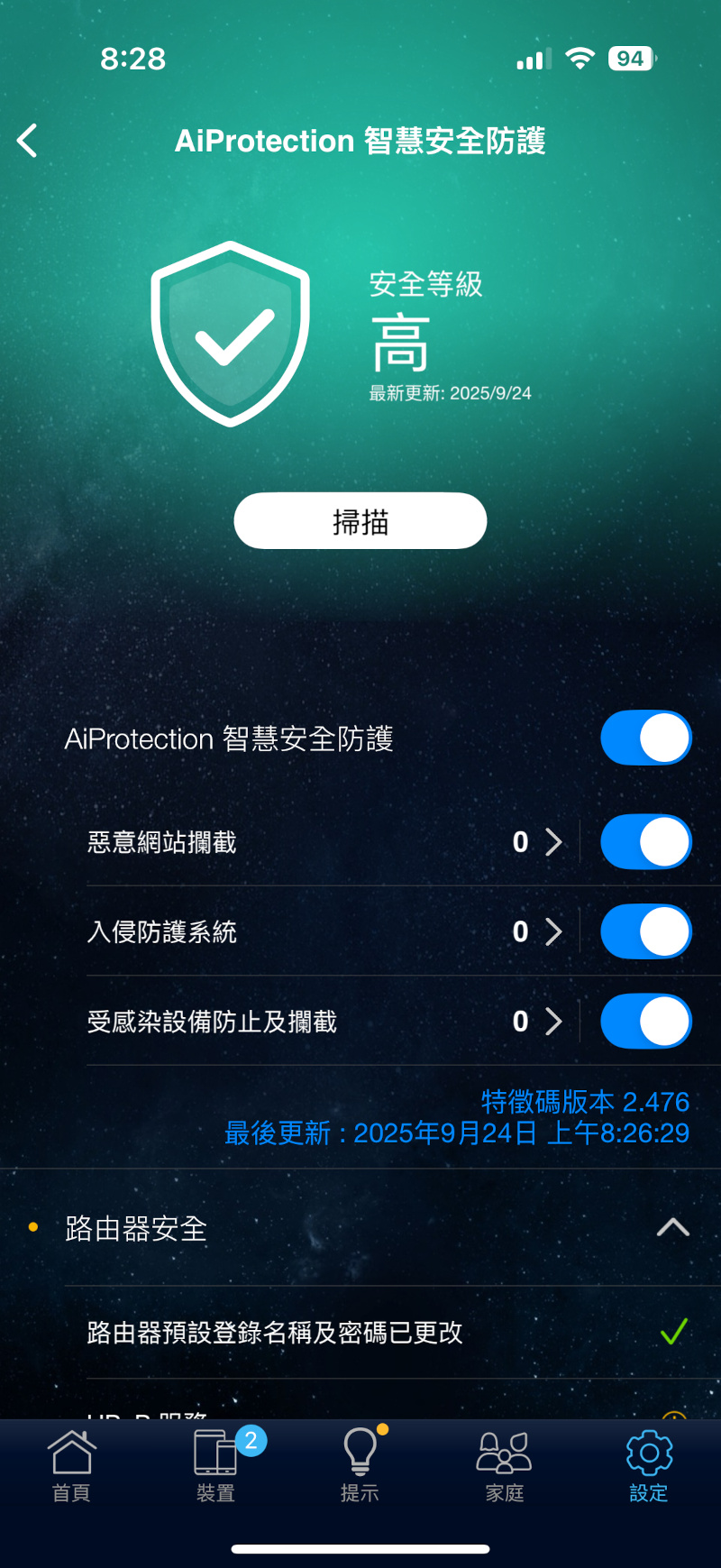
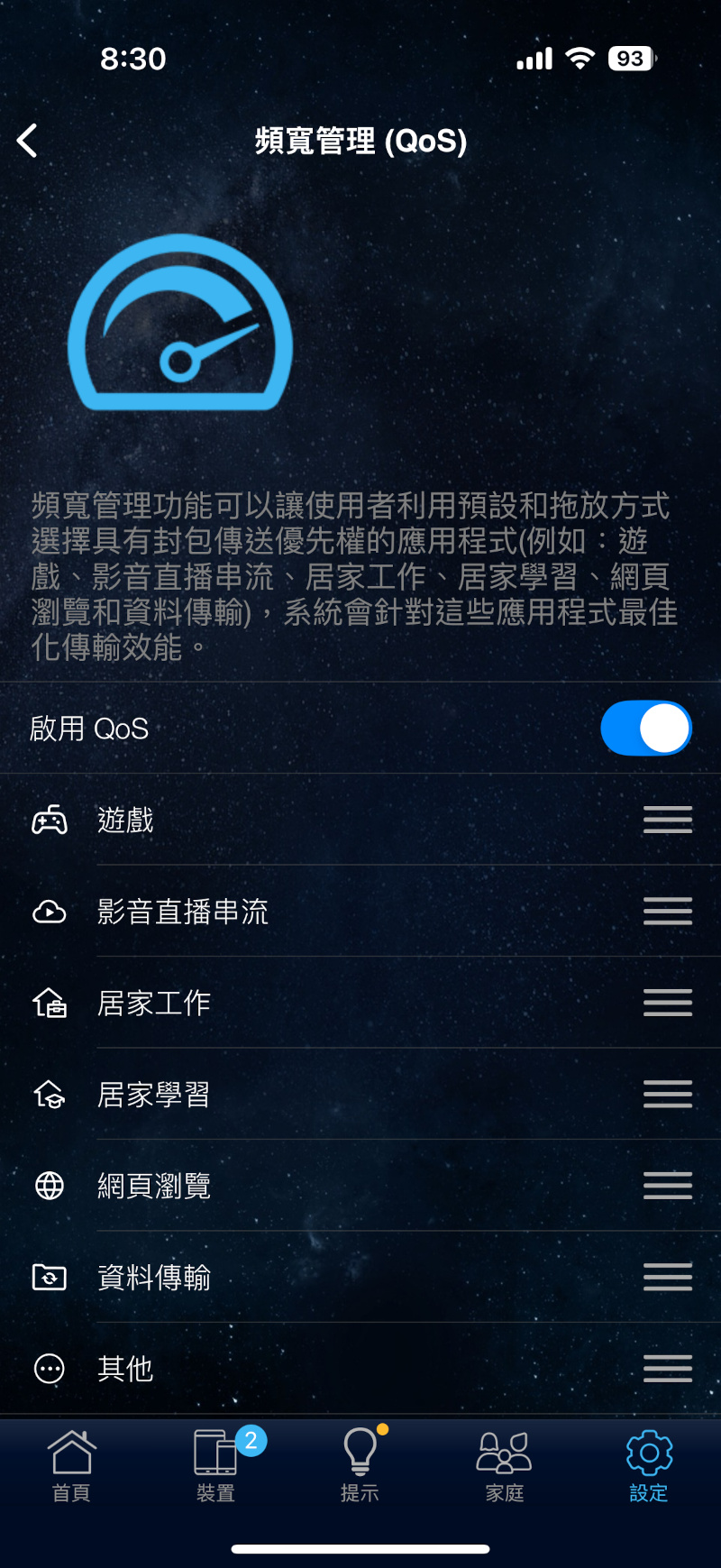
另外,除了透過手機 APP 控制外,也可以直接透過 PC/NB 連上路由器控制台來做細項設定與調整,直接開啟網頁瀏覽器、輸入 http://www.asusrouter.com 進入後台輸入帳號/密碼就可以登入進控制台,預設為英文介面、但可以從右上角的語言選單中改成繁體中文,這樣就很容易看懂各項設定的資訊了。
主頁面可以看到左側一整排的一般設定與進階設定,超多選項可以自行設定管理,顯示資訊也包括有系統 CPU、RAM 的使用占比狀態以及目前乙太網路連接埠的使用狀況等。
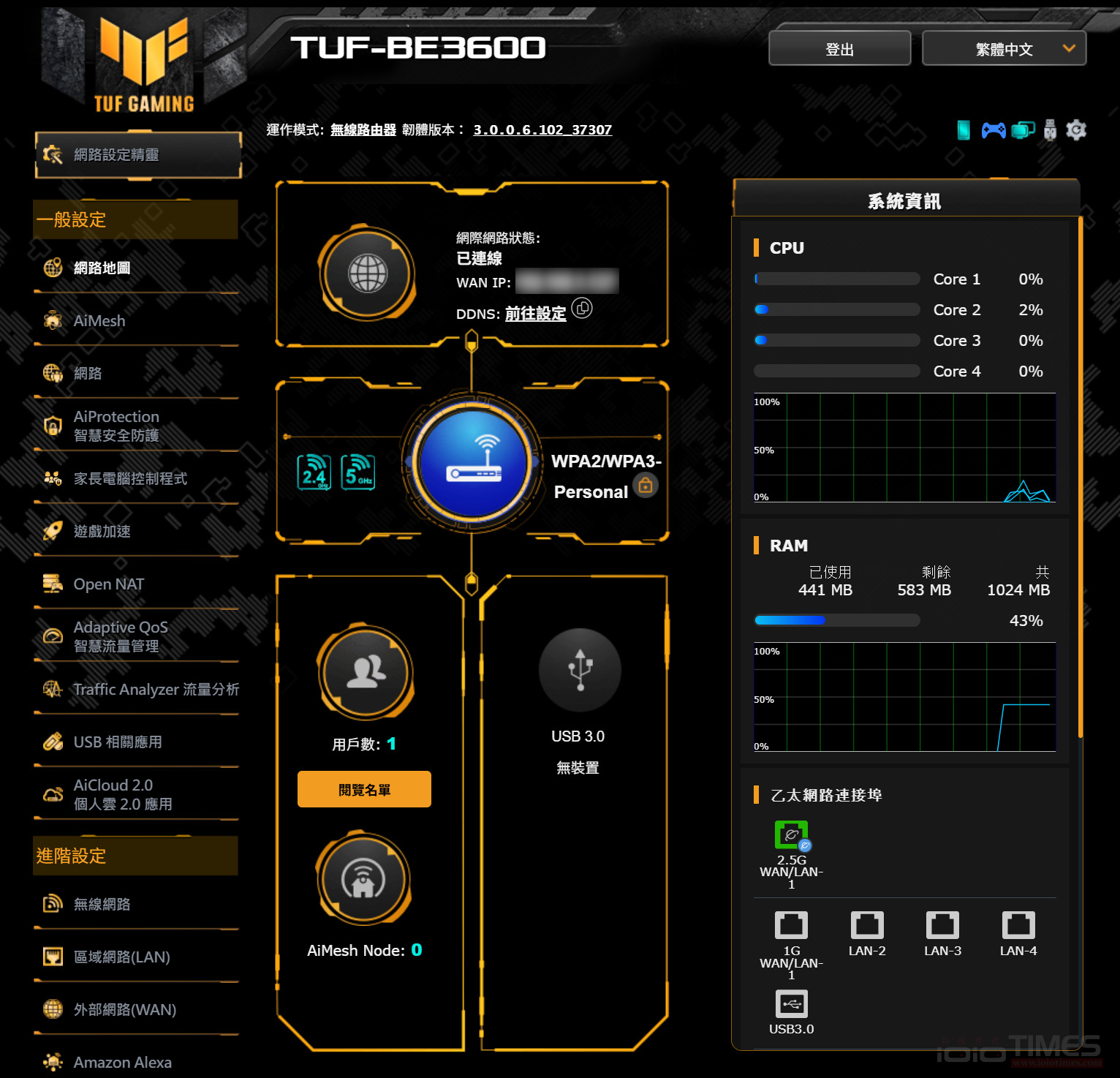
其他像是遊戲加速的優先化設定、進階設定中的系統管理等選項,都可以依據使用者需求來做調整與變更,與 APP 功能一樣具備相當多的可玩性。
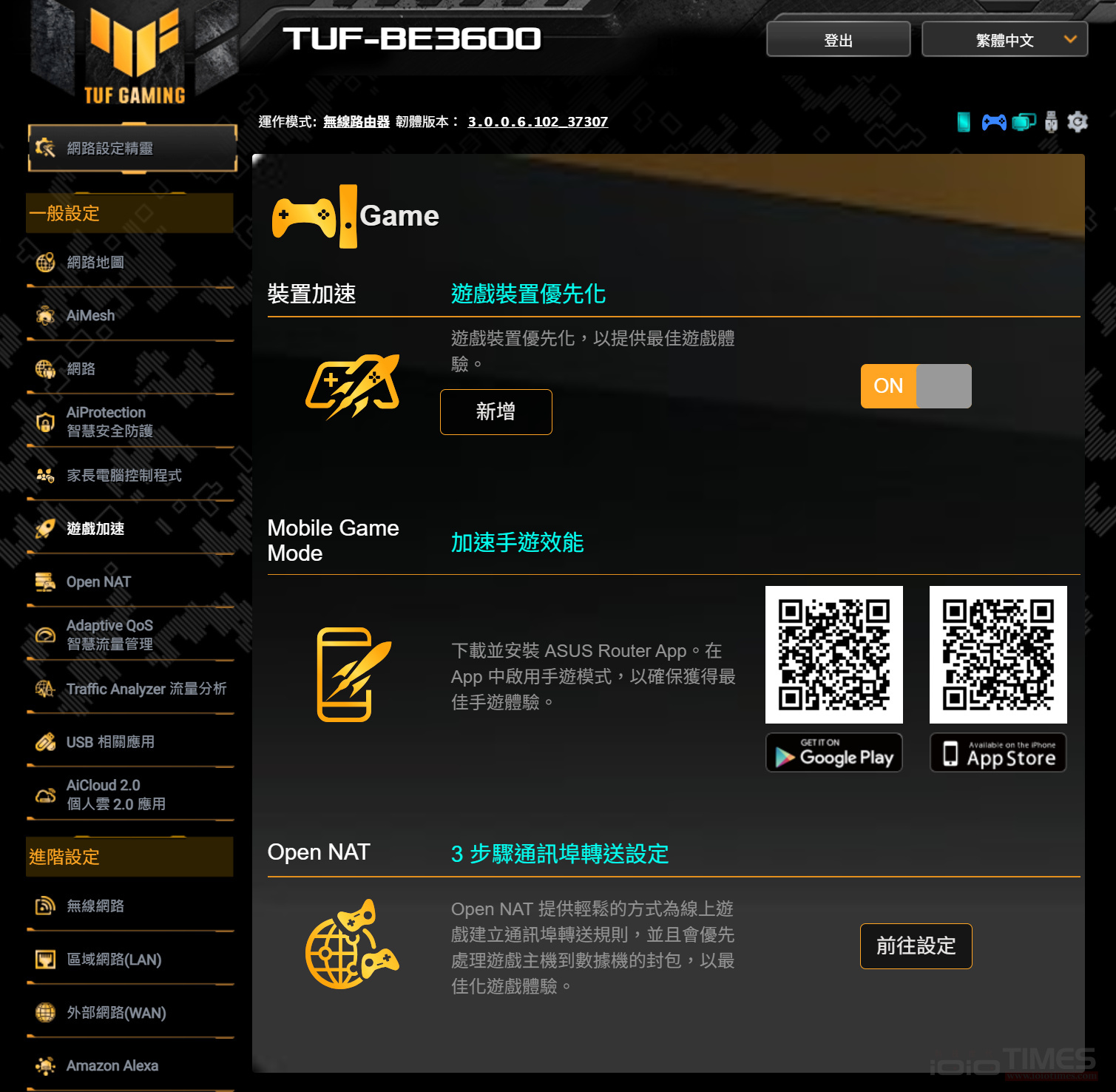
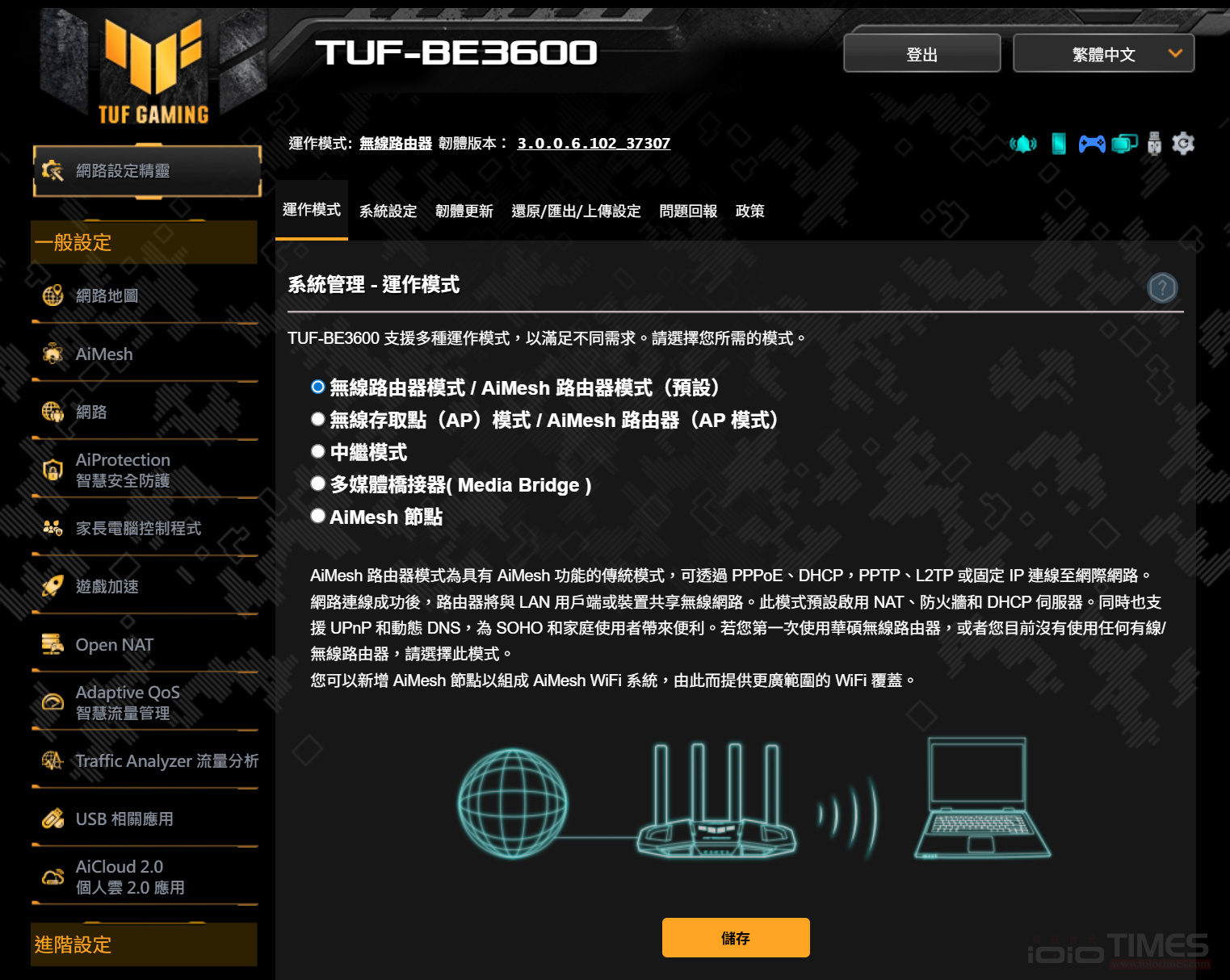
接著來看一下實際測試的部分,採用的是居家環境 (室內約 25 坪空間),多隔間與有牆阻隔下的連線狀態是否OK?路由器擺放位置為客廳電視旁,網速方面是以中華電信光世代 1G/600M 為連線測試基準,以 Speedtest 為測試基準並在不同裝置下做移動多點測試。
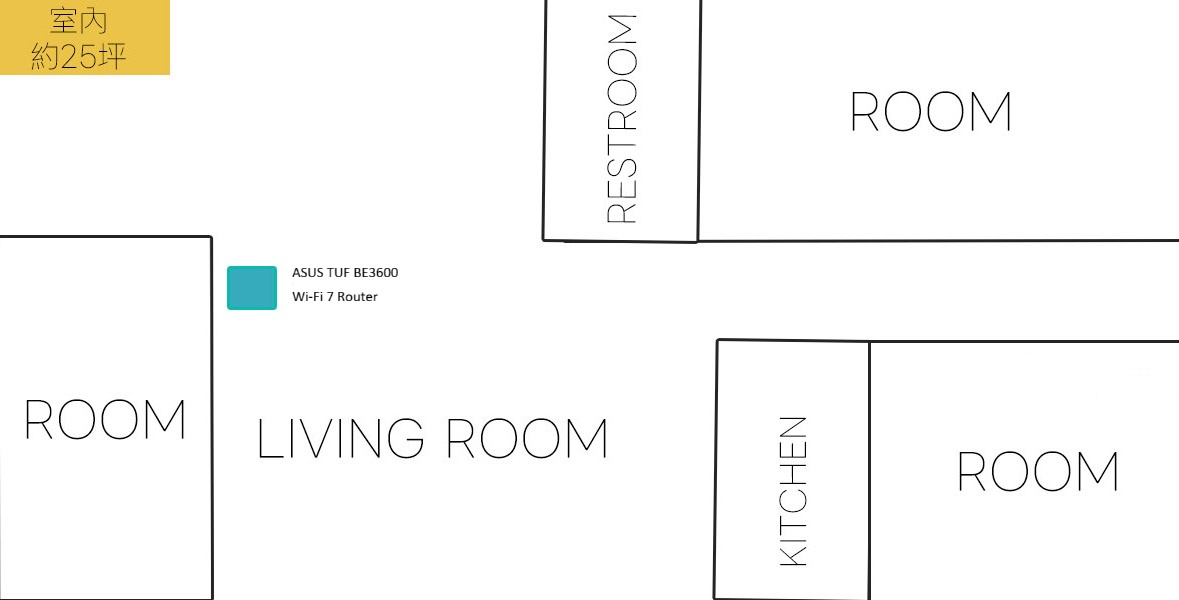
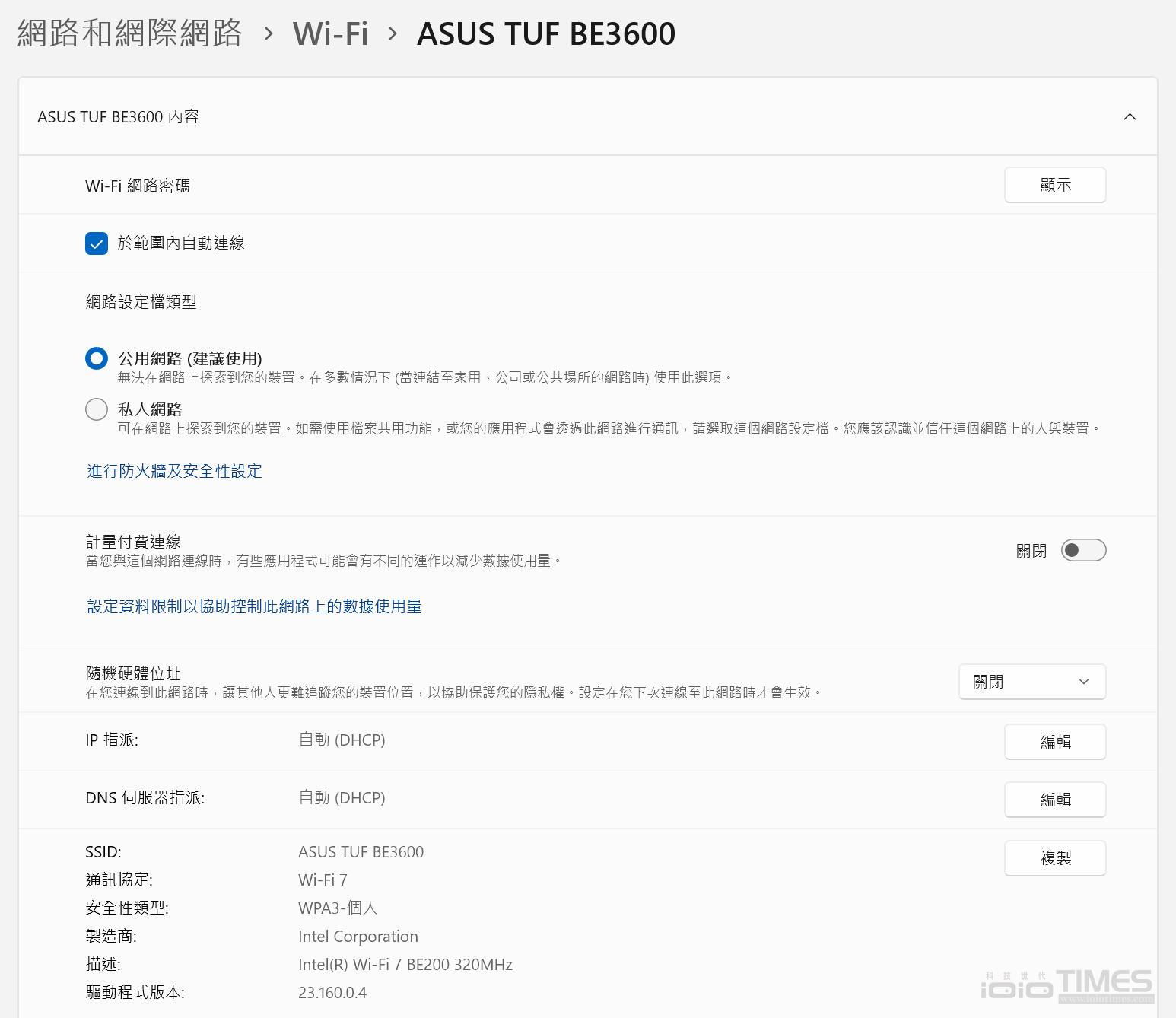
以採用 iPhone 16 Pro 在客廳空間中連線下可以達到 938/603 Mbps 速度,基本上算是相當不錯,多次測試下的下載/上傳數據也是落在 910~940 Mbps/ 560~610 Mbps 之間,移動到有牆阻隔的臥室空間內則約略仍保持有 760~800 Mbps/ 300~350 Mbps 的下載/上傳,若是靠近居家空間內的邊角位置則也還有 710~730 Mbos/300 Mbps 左右的連線速度,大體上算是表現還OK!
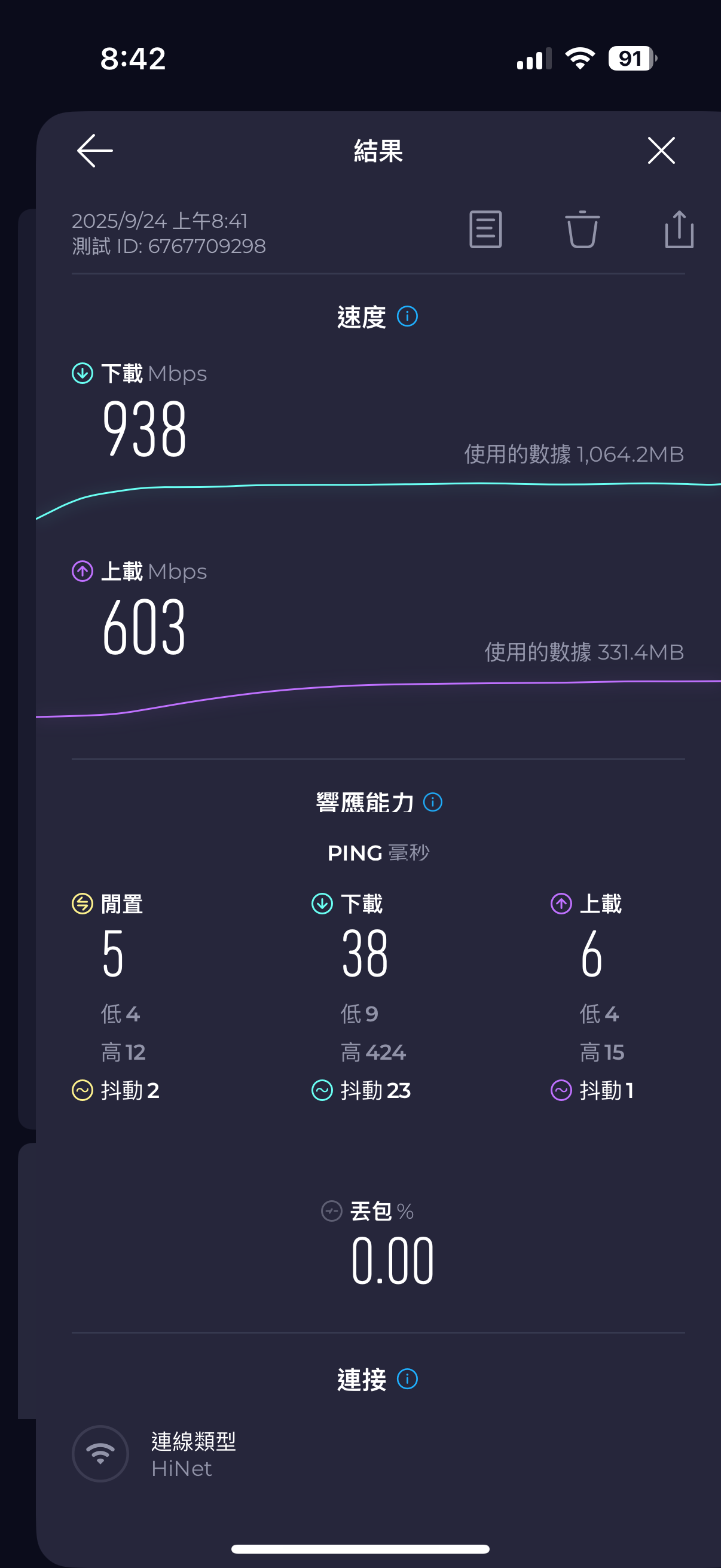
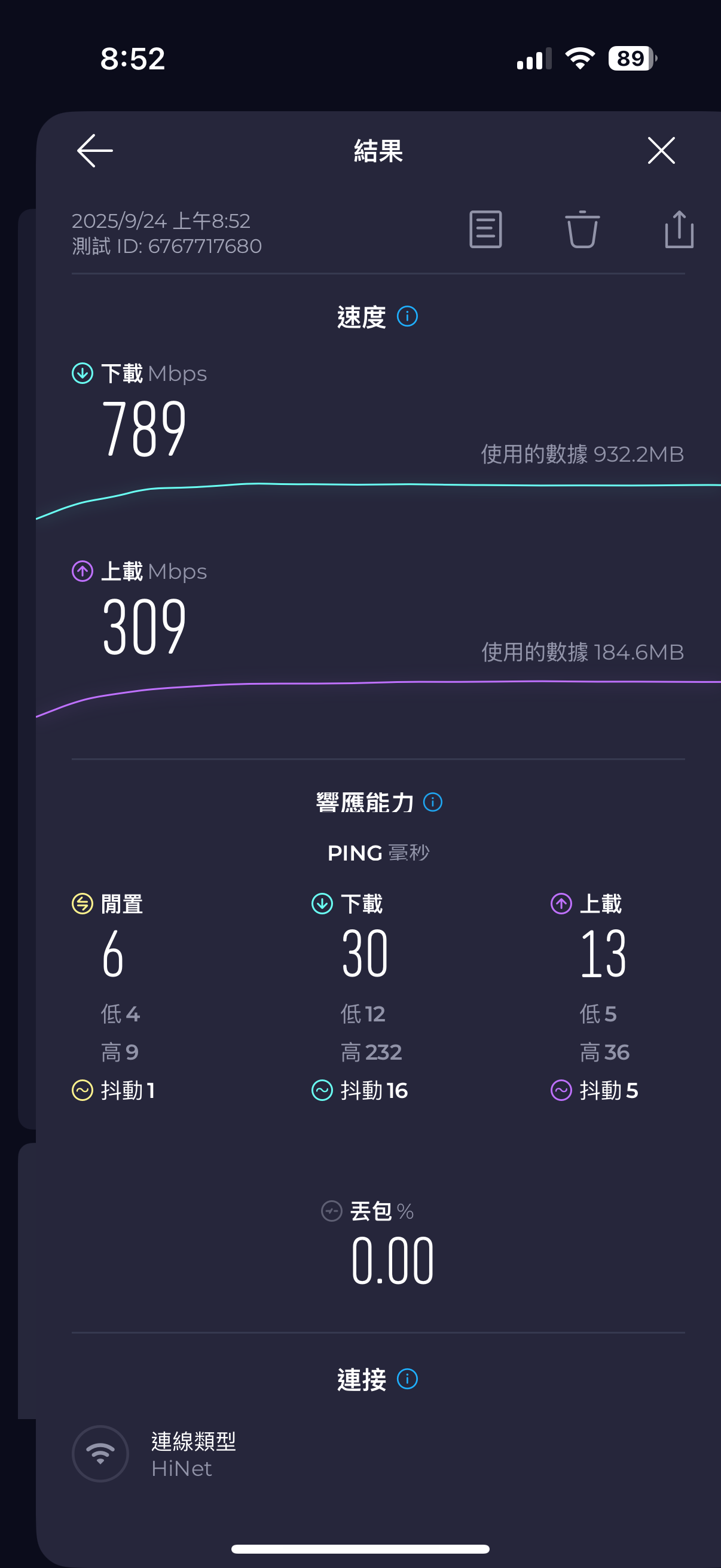
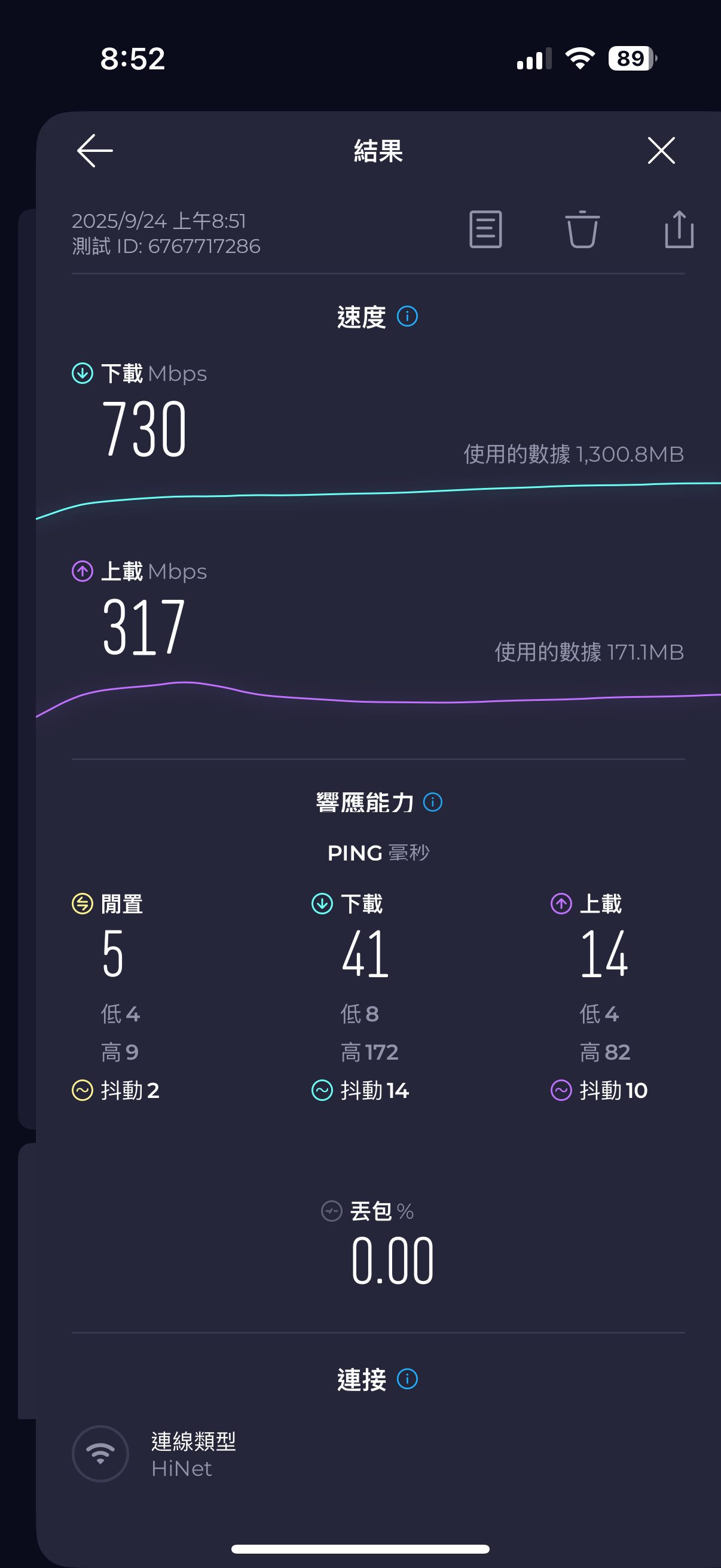
換成桌機連線 (採用 Intel Wi-Fi 7 BE200 無線網路模組),由於是定點放置、位置也屬於室內空間中最靠角落的區域,基本上透過 Speedtest、OpenSpeedTest 的測速下,基本上都落在 630~680 Mbps 下載的區間,即便是透過 Cloudflare 的測速下 (使用者端到 Netflix 或 Cloudflare 中間的速度) 也同樣是 650 Mbps 左右的下載數據,基本上也還算 OK 的狀態,畢竟距離路由器中間有不少阻隔物會影響連線速度。
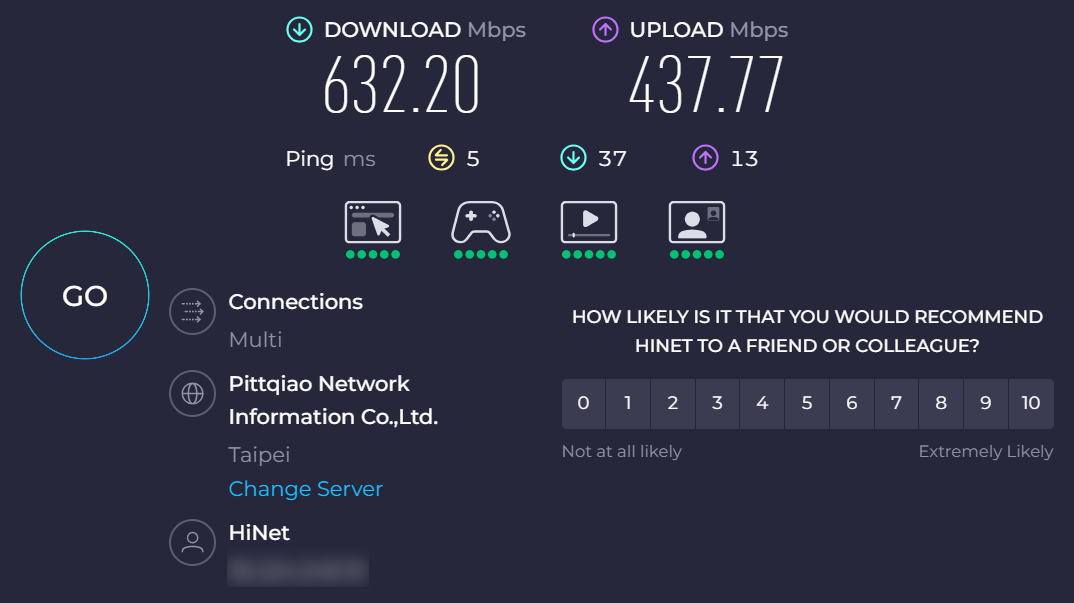
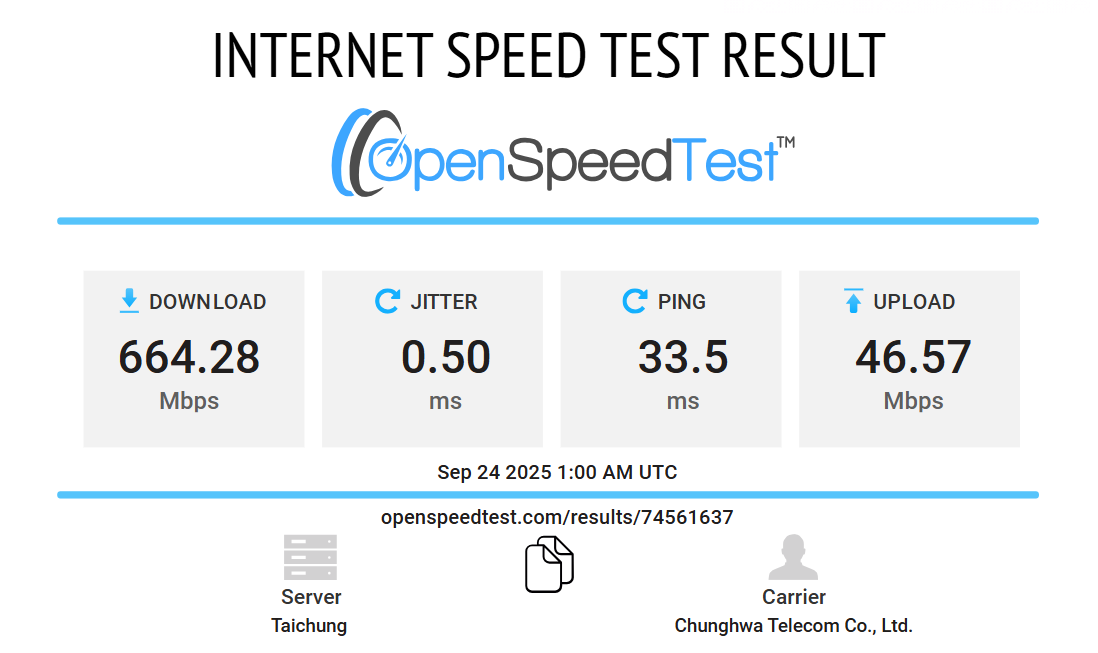
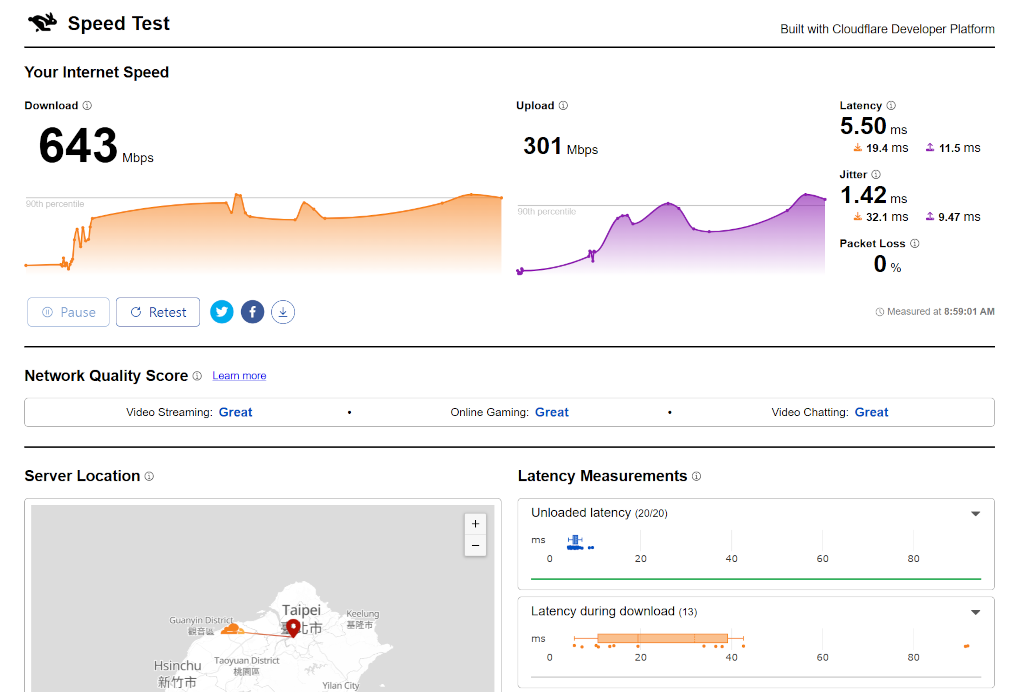
另外,實際開啟手機遊戲優先模式之後,原先經常性會轉圈圈的手遊也變得順暢許多,相較原本使用的 Wi-Fi 6E 路由器來說,的確有網路升級的體驗感,一般上網瀏覽網頁、開啟智慧電視觀賞 Netflix、Disney+ 也十分流暢 (畢竟路由器就放在旁邊、連線網速最快),的確對於一般居家的整體網路體驗會有明顯差異。
結語
環視這兩年的 Wi-Fi 7 也越漸成熟,對於許多使用者來說,沒有使用到 6GHz 頻段的話那雙頻 2.4 GHz/5 GHz 也足以應付多多數的需求,在擁有更高頻寬、更低延遲以及更大傳輸量的 Wi-Fi 7 支援下,能夠升級當然是最佳選擇,面對網速也逐漸提升的趨勢下,入手 Wi-Fi 7 路由器自然是現在與未來的必備品,加上平價的預算就能入手的話,還沒升級的朋友可以考慮一下吧!